15 новых функций Инстаграм / Паразайт
Инстаграм развивается быстро: он не только наращивает базу активных поклонников (которых уже больше миллиарда), но и постоянно добавляет в приложение новые функции. Даже если вы пристально следите за социальной сетью, заметить все новинки не так просто.
В этом обзоре собрали 15 функций Инстаграм, о которых вы могли не знать: подскажем, где их искать и как использовать для бизнеса.
1. Статистика по хэштегам
Функция «Показы по хэштегам» (пока доступна не всем) – находка для бизнес-аккаунта. С ее помощью легко анализировать эффективность хэштегов для каждой записи. Чтобы посмотреть данные, перейдите по ссылке «Посмотреть статистику» под публикацией.

Данные об охвате по каждому хэштегу
Как использовать: учитывайте показатели охвата по каждому хэштегу, в новых постах чаще используйте те, которые приводят больше посетителей.
2. Удаление подписчиков
Даже если вы используете только «белые» методы продвижения, на вас все равно могут подписываться боты и фейки. Их отличительная особенность – они никогда не взаимодействуют с вашими постами. Если таких подписчиков станет слишком много, пострадают показатели вовлеченности. В результате профиль будет реже попадать в «Интересное».
Да, большое количество фолловеров радует глаз, но от «мертвых душ» лучше избавляться. Тем более благодаря новой функции Инстаграм сделать это можно без подключения сторонних приложений. Проверьте, активна ли она у вас.
Для этого перейдите в раздел «Подписчики», откройте подозрительный аккаунт, нажмите на три точки вверху справа и выберите «Удалить». Также можно заблокировать пользователя, тогда он больше не сможет с вами взаимодействовать.

Удалить подписчиков вручную
Как использовать: устраивайте чистку минимум раз в месяц, чтобы большая часть вашей аудитории всегда была активна. Высокие показатели вовлеченности помогут аккаунту расти быстрее.
3. Таймер обратного отсчета
Сторис не перестают радовать новыми функциями. Так в декабре, накануне новогодних праздников, Инстаграм представил стикер обратного отсчета. С его помощью пользователи могут рассказать подписчикам, сколько времени осталось до важного события. Что важно, любой нажавший на стикер зритель сможет включить уведомление о завершении отсчета.

Таймер обратного отсчета в сторис
Как использовать:
- опубликуйте сторис со стикером обратного отсчета перед началом прямого эфира;
- продвигайте с его помощью запуск нового продукта или курса/вебинара;
- объявляйте о live-событиях;
- продвигайте распродажи и специальные предложения;
- заинтригуйте пользователей и сохраните готовящееся объявление в секрете.
4. Публикация в несколько аккаунтов
С вами случалось такое: вы подготовили идеальное фото, вручную добавили подпись, долго подбирали хэштеги, а потом поняли, что находитесь не в том аккаунте? Инстаграм решил эту проблему: теперь перед публикацией он предлагает выбрать профиль для размещения.
Еще с помощью этой функции можно добавлять один и тот же контент на разные страницы. Просто выберите нужные профили в разделе «Публикация в других аккаунтах» (есть не у всех).

Публикация в несколько аккаунтов
Как использовать: объявляйте о событиях и акциях сразу в нескольких аккаунтах и экономьте время.
5. Alt текст
Недавно в Инстаграм появилась возможность добавлять ко всем публикациям альтернативный текст, благодаря которому наслаждаться контентом в соцсети смогут и пользователи с ограниченными возможностями.
Более того, Alt полезен для поиска: этот текст помогает алгоритмам оценивать содержание контента. Раз такая функция появилась, лучшее ее использовать.
При публикации поста перейдите в раздел «Расширенные настройки» – «Написать альтернативный текст». Введите подробное описание и сохраните.

Написать альтернативный текст
Как использовать: с помощью Alt текста подготовьте свой профиль к возможным изменениям в поиске соцсети (которые уже давно назрели) и сделайте его более доступным.
6. Урезанная шапка
Раньше в шапке профиля можно было разместить важную информацию о профиле, но с недавних пор описание в ней урезается до двух строчек. Чтобы увидеть весь текст, нужно нажать «Еще».

Меньше текста в шапке профиля
Как использовать: символов для привлечения внимания стало еще меньше, поэтому добавляйте в первые строчки только самое актуальное и интригующее.
7. Список лучших друзей
Перейдите на страницу своего профиля, нажмите на иконку меню в правом верхнем углу и выберите «Лучшие друзья». Добавьте пользователей, которые будут получать от вас эксклюзивный контент в сторис.
Теперь при подготовке к публикации очередной истории вы сможете выбрать, размещать ее для всех или только для аккаунтов из списка.
Список лучших друзей в Инстаграм
Как использовать:
- рассылайте эксклюзивные предложения для самых преданных поклонников;
- создайте VIP-сообщество, которое будет получать от вас уникальный контент;
- добавьте в список лучших друзей участников закрытого мероприятия (тренинга, курса, вебинара) и сообщайте о событиях через сторис;
- делитесь закулисным контентом с членами команды и партнерами.
8. Расширенный раздел «Топ»
По каждому хэштегу в Инстаграм можно просмотреть лучшие и недавние посты. В первом разделе недавно произошли приятные изменения.
Раньше он ограничивался 10 публикациями и подстраивался под интересы зрителя. В таких условиях понять, отображается ли ваша запись в топе у большинства пользователей, было очень сложно.
Одно из последних обновлений исправило эту проблему: теперь выдача не ограничена и выглядит для всех одинаково. Также обратите внимание, что видео здесь в приоритете.

Топ постов по хэштегам
Как использовать: следите за топом тех хэштегов, которые используете. Если ваши записи отображаются на первых экранах, вы все делаете правильно: продолжайте в том же духе.
9. Репост в Сторис
О репосте в Инстаграм мечтают не первый год, но, похоже, дождаться официальной функции не суждено. Однако соцсеть пошла на уступки и предложила пользователям делиться понравившимися записями в историях.
Для этого под постом нажмите иконку бумажного самолетика и выберите «Добавить публикацию в вашу историю». С помощью свайпа вправо или влево можно подобрать фон, стандартные жесты помогут изменить размер и положение картинки, однократное нажатие добавит к ней описание.

Репост в сторис
Как использовать:
- репостите собственные записи, чтобы расширить охват;
- курируйте лучший контент из соцсети;
- комментируйте новости;
- делитесь контентом из другого аккаунта;
- добавляйте к постам призывы к действию и кликабельные ссылки (функция доступна, если на вас подписано более 10 000 человек).
10. Стикер «Вопросы» в прямых трансляциях
Во время прямых включений часто приходится отвечать на множество вопросов. При этом выискивать их в комментариях не всегда удобно. В Инстаграм решили эту проблему, добавив в live-видео стикер вопросов.
С его помощью общаться с аудиторией так же просто, как через сторис. Запустить новую функцию можно через иконку вверху по центру.

Стикер вопросов в прямом эфире
Как использовать: мотивируйте аудиторию задавать вам вопросы, с новой функцией отвечать на них стало еще удобнее.
11. Загрузка нескольких изображений и видео в сторис
Мы долго этого ждали: теперь для загрузки нескольких фото и видео в сторис не нужно совершать лишние движения. Просто выделите сразу все медиа (до 10 штук), отредактируйте и опубликуйте.

Загрузка нескольких фото в сторис
Как использовать: готовьте истории в разы быстрее, главное, при выделении фото или видео учитывайте порядок загрузки.
12. Предпросмотр из IGTV
Вы, наверняка, уже слышали об этой платформе для вертикального видео. Чтобы расширить охват длинных роликов, Инстаграм дал пользователям возможность публиковать их предпросмотр в ленте.

Предпросмотр из IGTV
Как использовать: публикуйте длинные видео в IGTV и при помощи новой функции приглашайте подписчиков их оценить, так вы привлечете больше внимания.
13. Сортировка входящих сообщений
Перейдите на домашнюю страницу и нажмите на иконку бумажного самолетика в верхнем правом углу. Настройте фильтр справа: выберите входящие, непрочитанные или помеченные сообщения.

Сортировка сообщений в Директе
Как использовать: сортировка поможет не забыть о важных сообщениях и ответить на все запросы.
14. Инстаграм-визитка
Соцсеть придумала необычный способ рассказать о профиле в оффлайне и на других интернет-площадках.
Перейдите в свой профиль, откройте главное меню и выберите пункт «Instagram-визитка». Здесь вы сможете настроить ее внешний вид и поделиться ссылкой с пользователями. Из этого же меню запускается функция сканирования визиток (команда внизу).

Инстаграм-визитка
Как использовать:
- печатайте визитки на плакатах и листовках, так людям будет проще найти ваш профиль;
- делитесь ей в других социальных сетях;
- показывайте партнерам при встрече прямо на смартфоне, чтобы они могли быстро на вас подписаться;
- вкладывайте визитки в упаковки или раздавайте вместе с чеками.
15. Запрос подтверждения
Получить заветную синюю галочку для своего профиля стало еще проще. Отправить запрос на верификацию можно, не выходя из приложения.
Перейдите в основное меню – «Настройки» – «Аккаунт» – «Запросить подтверждение». Заполните все поля и приложите фото удостоверения личности или документов компании.

Запрос верификации
Как использовать: люди больше доверяют официальным аккаунтам, поэтому многим бизнесам галочка пойдет на пользу.
Паразайт — простой и удобный сервис отложенного постинга в социальные сети.Попробовать бесплатноКратко
Итак, мы рассказали о самых важных новинках Инстаграм, которыми нужно пользоваться в 2019 году: одни упростят вашу работу и сэкономят время, другие повысят показатели и помогут привлечь подписчиков. Еще раз кратко обо всех:
- Отслеживайте статистику по каждому хэштегу.
- Вручную удаляйте подписчиков-ботов.
- Публикуйте сторис с таймером обратного отсчета.
- Добавляйте посты сразу в несколько аккаунтов.
- Описывайте контент в блоке Alt.
- Самое важное послание перенесите в начало шапки.
- Используйте список лучших друзей для бизнеса.
- Следите за популярными постами в выдаче по хэштегу.
- Делитесь публикациями в историях.
- Добавляйте в прямые трансляции стикер «Вопросы».
- Загружайте в сторис сразу несколько фото и видео.
- Публикуйте предпросмотры видео из IGTV в ленте.
- Сортируйте сообщения в «Директе».
- Используйте возможности Инстаграм-визитки по максимуму.
- Запросите подтверждение аккаунта.
parasitelab.com
Скрытые возможности Instagram, о которых должны знать все
В Instagram несколько малоизвестных настроек, опций поиска и функций комментирования, о которых нужно знать каждому. Именно их мы и рассмотрим в этой статье.
- 1. Получайте уведомления, когда записи размещают ваши друзья
- 2. Используйте уникальные шрифты в описании профиля
- 3. Ищите пользователей Instagram, не имея аккаунта
- 4. Посмотрите все посты, которым вы поставили лайк
- 5. Управляйте несколькими аккаунтами с одного устройства
- 6. Используйте отложенный постинг
- 7. Создайте коллекцию сохранённых постов
- 8. Используйте режим текста, чтобы прокачать Instagram Stories
- 9. Создайте Stories Highlights, чтобы показывать Stories больше суток
- 10. Посмотрите посты, которые отметили или прокомментировали ваши друзья
- 11. Просматривайте картинки без опасности нечаянно поставить лайк
- 12. Скрыть, удалить или отключить комментарии к постам
- 13. Очистить историю поиска в Instagram
- 14. Скройте неиспользуемые фильтры
- 15. Используйте Instagram как редактор фотографий
- 16. Вставляйте новые строки в ваши личные данные и заголовки
- 17. Скрывайте фото, на которых вы были отмечены
- 18. Измените настройки, чтобы подтверждать фото, на которых вы отмечены, до того, как они появятся в профиле
- 19. Просматривайте посты из определённых местоположений
- 20. Привлекайте трафик на внешний сайт
- 21. Разместите ваш пост из Instagram в Pinterest
Чтобы включить эту опцию, посетите профиль пользователя, нажмите на три точки в правом верхнем углу поста и в появившемся меню выберите пункт «Включить уведомления о постах».

Хотите отключить уведомления? Повторите те же шаги. Важно отметить, что необходимо включить уведомления от приложения Instagram в настройках мобильного устройства. Вот как это можно сделать:
- На iPhone/iPad: зайдите в раздел «Настройки», затем «Уведомления». Выберите «Instagram», а затем активируйте опцию «Разрешить уведомления».
- На Android: Зайдите в раздел «Настройки», «Приложения», «Instagram». Поставьте флажок для показа уведомлений.
Используя несколько сторонних сайтов, вы сможете скопировать оттуда более интересные шрифты, которые не встречаются в Instagram. Вот как это сделать.
Это можно сделать, используя LingoJam. Откройте сайт в мобильном телефоне, напишите желаемый текст слева, и справа вы увидите этот текст, набранный с помощью различных шрифтов.

Перенесите выбранный шрифт в описание профиля, нажав на него и выбрав пункт «Копировать». Затем откройте приложение Instagram, перейдите в свой профиль, выберите пункт «Редактировать Профиль», зайдите в раздел «Bio» и вставьте выбранный шрифт в пустое поле.
На сайте Font Space есть библиотека шрифтов, которые можно загрузить и скопировать в Bio. Чтобы сделать это, выберите шрифт и нажмите кнопку «Download», расположенную под картинкой с примером шрифта.

После загрузки шрифта откроется папка, расположенная на вашем ПК, в которой нужно найти файл с расширением «.ttf». Он содержит различные версии этого шрифта.

После того, как скопируете понравившийся шрифт в буфер обмена, откройте браузер и зайдите в свой аккаунт на Instagram.com. Выберите пункт «Редактировать профиль» и вставьте шрифт в поле Bio.
Есть два способа поиска людей в Instagram без регистрации.
Например, если хотите посмотреть на аккаунт HubSpot, введите в адресную строку браузера: www.instagram.com/hubspot. Это откроет Instagram профиль сайта HubSpot.

После того, как вы зайдёте на эту страницу, сможете использовать строку поиска, расположенную слева от кнопки регистрации.
Чтобы искать пользователя на сайте социальной платформы, откройте Google и введите следующее: «site:instagram.com [имя пользователя].»
Ниже показано, как выглядит поисковая выдача для HubSpot. Как видите, Google показывает основной профиль. А также профиль, посвящённый культурным событиям, посты в Instagram, содержащие хэштег #hubspot, и страницу академии HubSpot.

Чтобы посмотреть все посты, которым вы ставили лайк, перейдите в свой профиль и нажмите кнопку «Опции» (иконка с шестерёнкой на iPhone/iPad или три точки на Android), затем кликните по пункту «Посты, которые вам понравились».

Чтобы убрать лайк с любого из этих постов, перейдите в него и нажмите на иконку сердечка.
Вот как это можно сделать:
- В своем профиле нажмите на иконку шестерёнки (или три точки на Android- устройстве) и выберите пункт «Опции».
- Прокрутите появившееся меню в самый низ и кликните по пункту «Добавить аккаунт».
- Добавьте дополнительный аккаунт с помощью логина и пароля, и всё готово!
Чтобы переключаться между аккаунтами, нажмите и удерживайте палец на картинке профиля. Также можно переключиться на другой аккаунт на странице «Опции».
Эта функция доступна в большинстве планировщиков заданий для социальных сетей. Переключитесь на бизнес-аккаунт в мобильном приложении Instagram и следуйте инструкциям для его соединения с Facebook.

Затем запустите планировщик заданий, перейдите в ваши текущие подключённые профили и найдите Instagram среди приложений, доступных для интеграции.
В Instagram можно сохранять или добавлять в закладки определённые посты. Для этого в своем профиле нажатия на иконку закладки, расположенную в правом верхнем меню, прямо над вашими фото.

Выберите вкладку «Коллекции» и нажмите «Создать коллекцию». Ниже показано, как я создал свою коллекцию.


Нажмите «Готово». После этого вы сможете добавлять фото в созданную коллекцию. Чтобы сделать это, нажмите на иконку закладки, расположенную под постом, который вы хотите добавить.

Затем вернитесь к сохранённым фотографиям, повторив шаги, описанные выше. Вы увидите фото, которые сохранили. Выберите коллекцию, в которую вы хотите их добавить, и нажмите кнопку «Добавить в коллекцию».
Воспользуйтесь так называемым «Режимом текста» (опцией, аналогичной Snapchat). Он позволяет задать заголовок в Stories.
Откройте Instagram Stories и проведите пальцем вправо в своей ленте Instagram. Это запустит камеру на смартфоне. Затем сделайте фото или видео и нажмите на иконку «A», расположенную в правом верхнем углу экрана:

Иконка «A» откроет «Режим текста», в котором доступно пять шрифтов на выбор: Modern, Neon, Typewriter, Strong, и Classic. Ниже показано как выглядит пример поста с использованием шрифта Modern.

Посты в Stories доступны для подписчиков только в течение 24 часов. Но можно продлить это время с помощью Stories Highlights. Это новая функция Instagram, которая позволяет сохранять посты из Stories на странице вашего профиля.
Чтобы создать пост в Stories Highlights, нажмите на кнопку «Новая» и добавьте в альбом нужные записи из Stories.

Затем задайте альбому главное фото и название, чтобы отображать его как отдельный пост Instagram Stories на странице профиля. Вы можете удалить Stories Highlights, нажав и удерживая палец на этом альбоме.
Чтобы сделать это, нажмите на иконку сердечка, размещенную внизу. Первое, что должно появиться – это список лайков и комментариев под фото. Выберите вкладку «Читаемые», расположенную вверху, и вы увидите активность пользователей, за которыми следите.

Поставить лайк можно по ошибке. Чтобы не допустить ее, просматривайте ленты Instagram, переведя мобильное устройство в режим полёта. Без доступа в интернет вы не сможете поставить лайк фото, даже если случайно нажмёте на него дважды.
Но при активном режиме полета изображения не будут загружаться. Поэтому сначала зайдите в ленту, загрузите посты и только потом активируйте этот режим.
- Чтобы включить режим полёта на iPhone/iPad: проведите пальцем внизу экрана и нажмите на иконку самолёта. Либо зайдите в меню «Настройки», затем «Wi-Fi» и включите «Режим полёта».
- Чтобы включить режим полёта на Android-устройстве: проведите пальцем вниз в верхней части экрана. Затем пролистайте справа налево, пока не увидите иконку «Настройки». Нажмите на пункт «Режим полёта», чтобы включить его.
В мобильном приложении Instagram перейдите в меню «Опции» и выберите пункт «Комментарии». Включите опцию «Скрывать неуместные комментарии», а также введите ключевые слова, чтобы скрывать комментарии, которые их содержат.
Нажмите на иконку диалогового окна под комментарием и проведите пальцем влево над текстом. Выберите появившуюся иконку мусорного бака, чтобы удалить комментарий. Таким же образом можно удалить и свои комментарии.
Нельзя отключить комментарии сразу для всех постов вашего профиля. Это можно сделать только для каждого поста в отдельности.
Чтобы сделать это, начните размещать фото, комментарии к которому хотите отключить. Когда дойдете до добавления заголовка, тэгов и локации, нажмите пункт «Расширенные настройки» и активируйте опцию «Отключить комментарии».
Чтобы очистить историю поиска в Instagram, зайдите в свой профиль и нажмите на кнопку «Опции» (иконка шестерёнки в iPhone/iPad и три точки на Android-устройствах). Прокрутите вниз и нажмите на кнопку «Очистить историю поиска». Во всплывающем сообщении нажмите на кнопку «Да, я уверен».

Чтобы упростить редактирование фото, можно реорганизовать фильтры и спрятать те, которые не используете. Для этого добавьте новый пост и начните его редактирование. Когда дойдёте до страницы фильтров, прокрутите ее до конца вправо и нажмите кнопку «Управление» в панели фильтров.

Чтобы упорядочить фильтры, удерживайте палец на трёх серых линиях, расположенных в левой части фильтра, который хотите переместить. Перетащите его, чтобы изменить порядок фильтров. Чтобы спрятать фильтр, уберите галочку, которая стоит справа от него.

Чтобы использовать Instagram как редактор фото без публикации постов, разместите картинку пока смартфон находится в режиме полёта. Но для начала убедитесь, что включена настройка «Сохранять исходное фото».

Затем включите режим полёта (смотрите подробные инструкции в пункте 5). После этого загрузите фото, отредактируйте его и нажмите кнопку «Поделиться». Появится сообщение об ошибке, что загрузка не удалась. Но вы сможете найти отредактированное изображение в галерее.

При вводе заголовка в Instagram, на клавиатуре нет клавиши «Enter». Так как же вставить туда новую строку?

Всё, что нужно сделать, это нажать клавишу «123» в нижнем левом углу клавиатуры, и кнопка «Return» появится снизу справа.

Чтобы увидеть посты, в которых вы были отмечены, зайдите в свой профиль и нажмите на иконку человечка, расположенную под Bio.

Чтобы скрыть эти посты, нажмите на три точки в правом верхнем углу экрана, и выберите пункт «Скрыть фото». Выберите посты, которые хотите удалить из профиля. После этого нажмите кнопку «Скрыть фото», расположенную внизу экрана. Во всплывающем сообщении нажмите «Скрыть из профиля».

Описанное выше действие не удалит выбранные посты из Instagram, но они исчезнут из вашего профиля. Поэтому другие пользователи не смогут их увидеть на вкладке «Фотографии с вами».
Когда кто-то отмечает вас на фото или видео, опубликованном в Instagram, оно автоматически добавляется в ваш профиль. Но это можно изменить.
Выполните перечисленные выше шаги, чтобы посмотреть все фото, на которых вы отмечены. Нажмите на три точки, расположенные в правом верхнем углу. Затем на пункт «Опции тегов» и выберите вариант «Добавлять вручную».

Вы по-прежнему будете получать уведомления, если кто-нибудь отметит вас на фото. Чтобы вручную добавить это фото в ваш профиль, нажмите на пост, в котором вы были отмечены. Затем нажмите на свое имя пользователя и выберите опцию «Показать в моём профиле». А если не хотите, чтобы оно появлялось в профиле, выберите опцию «Скрыть из моего профиля».

В Instagram можно просматривать фото и видео из определённого местоположения.
Вы можете найти определённое место или нажать на геотэг существующего фото.
Чтобы поискать определённое место: нажмите на иконку увеличительного стекла, расположенную внизу главной страницы. Когда нажмёте на панель поиска вверху, появятся четыре закладки. Выберите вкладку «Места» и введите название интересующего местоположения. После нажатия на кнопку «Поиск» вам будут показаны все топовые и недавние посты, которые были отмечены геотегом этого места.


Чтобы посмотреть посты с определённым геотегом: откройте фото, отмеченное геотегом, и нажмите на него. Вы увидите все топовые и недавние посты, которые были отмечены геотегом этого места.


Выполните те же шаги, чтобы попасть на вкладку «Места». Нажмите на панель поиска и выберите опцию «Вблизи текущего местоположения».

Выберите, какое гео вы хотите посмотреть. Допустим, я выбрал посты с геотегом «Музей науки». Когда я нажму на «Museum of Science, Boston» в меню, то получу посты, которые были отмечены геотегом этого места.


В профиле Instagram все кликабельные ссылки запрещены, кроме единственного поля «Веб-сайт». Поэтому стоит использовать заголовки фото, призывающие людей заходить в ваш профиль ради кликабельной ссылки.
Затем нужно будет обновлять эту ссылку достаточно часто, чтобы она вела на последнюю запись в блоге, видео на YouTube, ваш продукт или предложение.
Посмотрите на пример от журнала еды Bon Appétit. Заголовок этого фото представляет собой призыв посетить профиль пользователя, чтобы нажать на ссылку, относящуюся к посту. А в профиле Bon Appétit находится сама ссылка.
Обновляйте свою кликабельную ссылку, чтобы она соответствовала вашему текущему контенту или предложению.

Если у вас есть верифицированный аккаунт в Instagram, то можно добавлять ссылки в ваши Stories.
Instagram не имеет интеграции с большинством социальных сетей кроме Facebook. Чтобы разместить ваш последний пост, опубликованный в Instagram Stories, в Pinterest:
- В мобильном приложении Instagram нажмите на пост, чтобы посмотреть его целиком. Затем нажмите на три точки в правом верхнем углу изображения. Выберите опцию «Поделиться URL», чтобы скопировать ссылку на картинку в буфер обмена.

- Откройте мобильное приложение Pinterest и перейдите на страницу своего профиля. После чего нужно будет уточнить, хотите ли вы работать с изображением, сохраненным в буфере обмена.
- Если нет, нажмите на иконку «+», расположенную в правом верхнем углу, и добавьте новый пост. Выберите добавить «Скопированную ссылку» в новый пост или на доску своего профиля в Pinterest.
Чтобы скрыть рекламу в Instagram, нажмите на три точки справа от поста, отмеченного как «Спонсорский». Затем выберите опцию «Скрыть это».


Затем приложение спросит вас, почему вы больше не хотите видеть эту рекламу.

Вы также можете отключить рекламу в Instagram и Facebook, основанную на сайтах и приложениях, в настройках мобильного устройства. Но даже при отказе от показов этого вида рекламы, то всё равно будете видеть объявления, основанные на вашей активности в Instagram и Facebook.
- Чтобы ограничить отслеживание рекламы на iPhone/iPad: зайдите в «Настройки» и выберите пункт «Приватность», «Реклама». Далее выберите опцию «Ограничить отслеживание рекламы».

- Чтобы отключить рекламу по интересам на Android-устройстве: Перейдите в раздел «Настройки Google», «Реклама». Далее выберите опцию «Выключить рекламу по интересам».

Чтобы приватно отправить новое фото, загрузите его и начните редактирование. Когда вы дойдёте до страницы «Поделиться», нажмите на значение «Новый Пост» и выберите опцию «Личное сообщение». Также можно выбрать, кому вы хотите отправить фото.

Вы можете в любое время посмотреть личные сообщения, нажав на иконку почтового ящика в правом верхнем углу главной страницы.
Чтобы отправить уже опубликованное фото, откройте пост, которым хотите поделиться. Затем нажмите на иконку бумажного самолётика и выберите, кто должен получить его, когда появится окошко «Получатели».

Многие из перечисленных выше функций помогут улучшить представление вашего бренда в Instagram. Теперь вы знаете, как использовать это приложение более эффективно, чтобы привлекать только целевую аудиторию.
Данная публикация представляет собой перевод статьи «23 Hidden Instagram Hacks and Features Everyone Should Know About» , подготовленной дружной командой проекта Интернет-технологии.ру
www.internet-technologies.ru
15 полезных хитростей Instagram, которые нужно знать каждому :: Инфониак
 Технологии
Технологии Инстаграм стал одной из самых популярных социальных сетей в мире, где публикуется больше 4 миллиардов постов каждый день.
Сейчас число активных пользователей составляет больше 800 миллионов в месяц.
А около 35 процентов пользователей использует Инстаграм по несколько раз в день.
Читайте также: Семь чудес Инстаграма – самые любимые достопримечательности пользователей
Если вы никогда раньше не использовали платформу или хотите стать продвинутым пользователем, эти хитрости, дополнительные функции и полезные советы помогут вам перевести свои навыки на другой уровень.
Уведомления в Инстаграм
1. Получайте уведомления, когда публикуют ваши любимые пользователи.
Если вы не хотите пропускать публикации ваших любимых авторов, то вы можете поставить функцию уведомления каждый раз, когда определенный пользователь публикует новые фотографии. Все что вам нужно — это включить уведомления для каждого пользователя индивидуально.
Чтобы сделать это, зайдите на страницу пользователя, нажмите на три точки в верхнем правом углу публикации и выбрать «Включить уведомления о публикациях» из меню, которое появляется.
Если же вы хотите отключить уведомления, проделайте те же шаги. Следует отметить, что вы должны активировать уведомления с приложения Инстаграм в телефоне. Вот, как это сделать.
-
Чтобы включить уведомления на iPhone/iPad: Зайдите в «Настройки«, затем «Уведомления«. Выберите «Instagram» и включить функцию «Разрешить уведомления«.
-
Чтобы включить уведомления на Android: Зайдите в «Настройки«, затем выберите «Приложения«, затем «Instagram». Выберите функцию показа уведомлений.
Понравившиеся фото в Инстаграм
2. Как увидеть все публикации, которые вам понравились.
Хотите увидеть все публикации, которым вы поставили лайк? Все, что нужно, это зайти в свой профиль, и нажать на кнопку «Параметры» (иконку шестеренки для iPhone/iPad и многоточие на Android и нажать «Понравившиеся вам публикации«.
Чтобы убрать лайки публикаций, просто пройдите к публикации и уберите иконку «сердечко«. Не беспокойтесь, пользователь не будет уведомлен о том, что вы убрали лайк.
Подборка в Инстаграм
3. Создайте подборку сохраненных публикаций.
Кроме возможности просматривать все публикации, которые вам понравились, Instagram также имеет опцию сохранения или закладки определенных публикаций в подборки, которые вы сами создаете.
Зайдите в свой профиль и нажмите иконку закладки в верхнем правом углу в меню, которое находится над фотографиями.
Выберите «Подборки» и нажмите «Создать подборки«. Так, например, вы можете создать подборки, связанные с едой.
Нажмите галочку «Готово» и можете добавлять фотографии с свои коллекции. Чтобы это сделать, нажмите на иконку закладки под публикацией, которую вы хотите добавить.
Затем вернитесь к сохраненным фотографиям, проделав предыдущие шаги. Вы увидите фотографии, которые вы сохранили. Чтобы добавить их к коллекции, выберите коллекцию, которую вы хотите добавить и нажмите «Сохранить в подборку«.
4. Просмотреть публикации, которые недавно лайкнули или прокомментировали ваши друзья.
Когда вы хотите найти новых людей, на которых вы можете подписаться в Instagram, лучше всего спросить ваших друзей. Есть быстрый способ сделать это – просматривая последние лайки и комментарии людей, на которых вы подписаны.
Чтобы сделать это, нажмите на иконку «сердечка» внизу главного окна – первое, что там появляется, это список лайков и комментариев на ваши фотографии. Выберите закладку, на которой написано «Подписки«, и вы увидите активность пользователей, на которых вы подписаны.
5. Просмотреть фотографии, не беспокоясь о том, что случайно их лайкнете.
Это скорее полезная хитрость, чем функция. Если вы хотите просматривать чьи-то фотографии, но боитесь, что можете случайно лайкнуть публикацию, которую не хотели, пролистайте ленту Инстаграм в режиме «Полет». Без доступа в Интернет вы не сможете лайкнуть фото, даже если случайно нажмете на него.
Однако фотографии не загрузятся, если вы сначала включите режим «Полета». Поэтому сначала надо зайти в ленту публикаций, а затем включить режим «Полета» и начать листать.
История поиска в Инстаграм
6. Очистить историю поиска в Инстаграм.
Многим из нас приходится стирать историю поиска не только из браузера, но и из популярной социальной сети. К счастью, это легко сделать.
Чтобы очистить историю поиска, зайдите в свой профиль, зайдите в «Параметры» (кнопка шестеренки на iPhone и три точки на Android) пролистайте вниз и нажмите «Очистить историю поиска«.
Фильтры в Инстаграм
7. Перестроить порядок фильтров и спрятать те, что вы не используете.
Если вы много пользуетесь Инстаграм, велика вероятность того, что у вас есть несколько любимых фильтров, тогда как другие вы никогда не используете. Чтобы упростить редактирование фотографий, настройте фильтры и спрячьте те, которые вам не нужны.
Добавьте новую фотографию и начните редактировать. Когда вы дойдете до фильтров, пролистайте вправо до самого конца страницы фильтров и выберите «Управление«.
Чтобы установить свой порядок фильтров, удерживайте пальцами серые линии рядом с фильтром, который вы хотите переместить, и протащите его на нужное место. Чтобы спрятать фильтры, уберите галочки, находящиеся рядом с фильтром.
Фото в Инстаграм
8. Используйте Инстаграм в качестве фоторедактора (ничего не публикуя).
Возможно, вам нравятся фильтры Инстаграм и возможности редактирования, но вы не готовы публиковать фотографию на ваш аккаунт прямо сейчас или когда-либо. Чтобы использовать Инстаграм в качестве фоторедактора, ничего не публикуя, вам нужно публиковать фото в режиме «Полета«.
Прежде всего, убедитесь, что в Параметрах у вас включено «Сохранять первоначальные фото».
Затем включите режим «Полета».
Затем проделайте те же шаги, как и при публикации фотографий в Инстаграм в обычном режиме. Появится сообщение об ошибке, но вы сможете найти свою отредактированную фотографию в фото галерее своего телефона.
9. Спрятать фотографии, на которых вы были отмечены.
Когда кто-то отмечает вас на фотографии или видео в Инстаграм, оно автоматически добавляется в ваш профиль в «Фото с вами«, если вы не выберете добавлять фото, отмеченный с вами, вручную.
Чтобы увидеть публикации, в которых вы были отмечены, зайдите в свой профиль и нажмите на иконку человечка под вашей биографией.
Чтобы спрятать публикации, на которых вы были отмечены другими пользователями, нажмите на три точки в правом верхнем углу экрана и выберите «Скрыть фото«. Это не удалит публикации из Инстаграм, но уберет их из вашего профиля, так что у других не будет к ним доступа.
10. Одобряйте отмеченные с вами фото перед тем, как они появятся в профиле.
Как и было упомянуто в предыдущем совете, когда кто-то отмечает фото или видео с вами в Инстаграм, оно обычно добавляется автоматически. Но вы можете изменить настройки, чтобы вручную выбирать какие фотографии с вами будут появляться в вашем профиле.
Выполните описанные выше шаги, нажмите на три точки в верхнем правом углу экрана и в «фото с вами» выберите «Добавлять вручную«.
Вам будут приходить уведомления, когда вас кто-то будет отмечать на фото, и вы можете выбрать «Показать в моем профиле» или «Скрыть фото«.
Как искать в Инстаграм
11. Просматривайте публикации из определенного места.
Вы можете просматривать фото и видео из определенного места или возле вас. Это особенно удобная вещь во время путешествий, когда вы хотите найти новый ресторан или ознакомится с местом.
- Как просматривать публикации из определенного места.
Вы можете либо искать определенное место, либо нажать на геотеги на существующих фотографиях.
Нажмите на иконку увеличительного стекла в нижней части экрана, что приведет вас на страницу поиска. Когда вы нажимаете на поиск наверху, появится 4 закладки. Выберите «Места» и нажмите название места, а затем поиск. Вам покажут все популярные и последние места, отмеченные в этом месте.
Чтобы просмотреть публикации с определенным геотегом, нажмите на фото с геотегом и нажмите на геотег. Вы увидите самые популярные и последние публикации в этом месте.
- Как просматривать публикации из текущего местоположения.
Следуйте тем же инструкциям, чтобы дойти до «Места«, нажмите поиск и выберите «Места поблизости«.
Выберите геотег, который вы хотите просмотреть из выбранных. Например, «Музей науки, Бостон» и смотрите популярные и последние посты с этим тегом.
Ссылка на профиль в Инстаграм
12. Как привлечь трафик на другой сайт.
Одной из больших проблем, с которой сталкиваются при рекламе на Инстаграм, является тот факт, что кликабельная ссылка на сайт разрешена только в единственной строке «Сайт» в вашем профиле.
Если вы вставите ссылку в подпись под картинкой, она появится, как обычный текст. Это значит, что пользователям нужно будет копировать ссылку, открывать браузер и вставлять ее туда.
Одним из способов привлечь посетителей к своему профилю, где есть ссылка, является использование подписи к фотографии, которая побуждает людей посетить ваш профиль для ссылки. Обновляйте эту ссылку, чтобы указать на последние публикации в блоге, видео на YouTube, продукты или предложения. Например, «Нажмите на ссылку в нашем профиле, чтобы узнать рецепт».
Настройка рекламы в Инстаграм
13. Как скрыть рекламу, которая вас не интересует.
Инстаграм пытается показать вам рекламу, которая будет интересна вам. Вы увидите рекламу, на основании того, на кого вы подписаны, и что вам понравилось в Инстаграм или на других сайтах и приложениях, которые вы посещаете.
Если вы видите рекламу, которая вас не интересует, вы можете переделать алгоритм того, что вам нравится или не нравится.
Чтобы скрыть рекламу на Инстаграм, нажмите на три точки справа от спонсируемой публикации и нажмите «Показывать меньше таких публикаций«.
Вас спросят, почему вы не хотите видеть эту рекламу.
Фото в Инстаграм
14. Как отправить фотографии лично кому-то из друзей.
Публикация фотографий для всех подписчиков – это не единственный способ поделиться в Инстаграм. Вы можете также можете отправить публикацию одному или нескольким пользователям или отправить фото, которое опубликовали вы или кто-то другой.
Чтобы лично отправить фото, загрузите фотографию и отредактируйте ее также, как вы редактируете новую публикацию. Когда вы дойдете до страницы «Поделиться», нажмите наверху, где автоматически появится «Новая публикация», где вы можете поделиться, кому отправить фотографию.
Вы можете отправить фотографию лично, открыв публикацию свою или чужую и нажать на иконку бумажного самолетика под публикацией, затем выбрать получателя.
15. Удалить комментарии
Знали ли вы что вы можете не только удалять комментарии из Инстаграм, но и удалять комментарии из других аккаунтов, которые оставили на ваши публикации?
Нажмите на облачко с текстом под публикацией, где вы комментировали.
Найдите комментарий, который вы хотите удалить.
Нажмите на кнопку мусорной корзины наверху.
www.infoniac.ru
Что такое Инстаграм и как им пользоваться?
Содержание статьи
Цель данной статьи – это объяснить пользователю что такое инстаграм, как пользоваться им, какой функционал он содержит, и для каких целей он вам сможет пригодиться, оказав нужную помощь.
В настоящее время среди множества различных социальных сетей ведущее место по популярности занимает инстаграм. Что такое инстаграм? – Этот самый instagram представляет собой социальную сеть, работающую в бесплатном приложении на смартфоне или в браузере на компьютере, которая служит для обмена фото-видео материалами и публикации историй. Такие цели преследовали создатели.
Как только вы скачаете и установите instagram, вы попадете на главную страницу своего профиля. Она будет представлять новостную ленту, в которой можно будет отслеживать публикации людей, на которых вы подписаны в инстаграме.
История создания Инстаграма
Инстаграм появился, как результат переделки проекта Burbn Майком Кригером и Кевином Систром под мобильные фотографии и 6 октября 2010 года это приложение было добавлено в магазин приложений AppStore. Затем, в апреле 2012 года, инстаграм стал доступен для использования на платформе Android.
Как сказал Артур Кларк:
«Любая достаточно развитая технология неотличима от волшебства»
Поэтому, благодаря кропотливой работе разработчиков, Инстаграм обрел невероятное количество пользователей.
К концу 2010 года насчитывалось около одного миллиона пользователей, а спустя ещё год их было уже пять миллионов. На данный момент ежедневно Инстаграмом пользуется около 600 миллионов людей по всему миру и такая популярность вполне объяснима, ведь сейчас Инстаграм является не только площадкой для обмена фотографиями, но и своеобразным инструментом в руках бизнесменов.
Зачем нужен Инстаграм
Основная концепция этой социальной сети – фотообменник, однако, инстаграм также представляет крайне удобную площадку для продвижения различных товаров и услуг. Распространение таргетированной рекламы и использование хэш-тэгов даёт возможность привлечь внимание большого количества пользователей.
Таким образом, Инстаграм – это социальная сеть, позволяющая делиться интересами, фотографиями и успешно привлекать аудиторию, рекламируя свой товар.
Функционал и кнопки в инстаграме
Вот что надо знать про работу кнопок и функционала в инстаграме, которые пригодятся многим пользователям в этой соцсети, кроме конечно продвинутых.
- В левом верхнем углу расположена кнопочка, которая позволит вам публиковать истории в инстаграме. Кнопка ниже с вашим аватаром выполнят эти же функции.
Ведь через этот самый direkt можно отправлять сообщения, фото и даже короткие видео записи.
- Значок так называемого «телевизора», точнее IGTV, расположенный перед «самолетиком», дает возможность делиться и просматривать более длинные видео от 15 секунд и до часа. Для этого необходимо создать свой канал. Служит функция IGTV для загрузки или просмотров вертикальных видео файлов, которые ведут синхронизацию с вашим инстаграм аккаунтом.
IGTV состоит из таких разделов:
- Для вас;
- Интересное;
- Подписки;
- Популярное;
- Смотреть дальше
Многие пользователи не знают про пользование и подписку в IGTV, которая равносильна подписки на профиль в инстаграме.
- Теперь про саму ленту новостей. В ней вы можете поставить лайк под публикацией, оставить комментарий. А нажав на известный вам уже «самолетик», вы можете поделиться публикацией со своим другом.
А значок в виде перевернутого флажка позволит вам сохранить понравившуюся публикация в свои подборки, где вы эту публикацию быстро найдете при необходимости.
- Теперь перейдем к довольно значимым в instagram кнопкам, расположенным в самом низу, имейте ввиду, что примеры приводятся на базе смартфона, на компьютере же навигация и возможности будут несколько иными.
- Первая кнопка – «лупа» будет означать поиск в инстаграме, причем искать можно как конкретного человека, так и по хештегам, по геолокации. На данный момент имеется 4 раздела поиска это:
- Лучшее
- Люди
- Метки
- Места
- Кнопка с плюсом позволит вам добавить публикацию в свою новостную ленту, неважно фото это или видео.
- Кнопка лайка в виде сердечка позволит вам просмотреть людей, которые вам ставили отметку нравится.
- Кнопка в виде аватара человека позволяет перейти в собственный профиль, в котором тоже много интересных и полезных кнопок для полноценной работы функционала в инстаграме.
Это именно ваша главная страница профиля, то место в котором расположены ваши публикации. Теперь вы лучше начинаете понимать, что такое инстаграм? 
Про функционал и работу кнопок в профиле поговорим в отдельной статье, для того чтобы не путать читателей. Согласны? – Тогда договорились, приходите и читайте вскоре интересный материал по навигации в инстаграме. 
Надеюсь объяснил некоторым что такое инстаграм и как пользоваться его функционалом, но в скором времени появятся и другие полезные статьи по этой соцсети для фотографий. Обязательно их прочтите, они помогут вам правильно пользоваться кнопками в instagram.
www.new-seti.ru
Как пользоваться Инстаграмом

Пожалуй, об Instagram слышал каждый пользователь смартфона. Если вы только приступили к использованию данного сервиса, то наверняка у вас имеется масса вопросов. В данной статье собраны наиболее популярные вопросы пользователей, связанные с работой Инстаграм.
Сегодня Instagram – это не просто средство для публикации фотографий, а действительно функциональный инструмент с широким спектром возможностей, которые пополняются практически с каждым новым обновлением.
Регистрация и вход
Вы новичок? Тогда вас наверняка интересуют вопросы, связанные с созданием аккаунта и выполнением входа.
Регистрируемся на сервисе
Использование сервиса начинается с регистрации. Процедура может быть выполнена как на смартфоне — через официальное приложение, так и на компьютере — с помощью веб-версии.

Как выполнить регистрацию
Выполняем вход
Вход в социальную сеть подразумевает собой указание ваших авторизационных данных – логина и пароля. Статья? представленная по ссылке ниже, подробно освещает данный вопрос, рассказывая обо всех возможных способах авторизации.

Как войти в сервис
Работа с пользователями сервиса
Instagram – сервис, занимающий одно из лидирующих мест по количеству активных юзеров. Каждый человек, зарегистрированный здесь, начинает взаимодействовать с подписчиками: искать и добавлять друзей, блокировать нежелательные страницы и т.д.
Ищем друзей
Зарегистрировавшись, первое, что вам, скорее всего, потребуется сделать – это найти своих друзей, которые уже пользуются данным инструментом. Подписавшись на них, вы сможете видеть в своей ленте их свежие публикации.
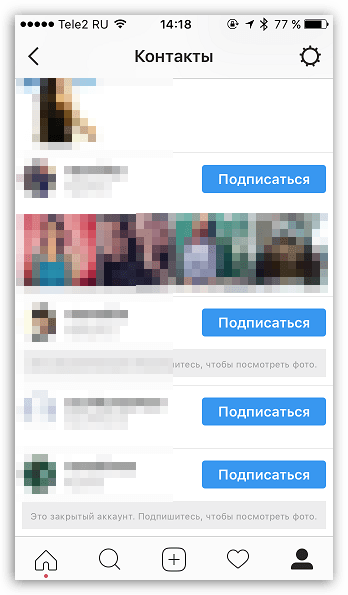
Как найти друга
Добавляем подписчиков
Есть масса способов привлечь новых подписчиков к своему блогу, например, использовать интеграцию с социальными сетями, выполнить рассылку сообщений и т.д.

Как добавить подписчиков
Подписываемся на пользователей
Итак, вы нашли нашли интересующую страницу, обновления которой хотите видеть в своей ленте. Для этого вам необходимо лишь оформить подписку на него.

Как подписаться на пользователя
Отмечаем людей
Упомянуть конкретного человека, зарегистрированного в приложении, можно как в комментариях, так и на самой фотографии. Наша статья подробно расскажет вам о том, как это можно сделать.

Как отметить пользователя на фотографии
Отписываем от себя людей
Вопрос, волнующий пользователей, которые накопили в списке подписчиков изрядное количество аккаунтов.

В данном случае, если на вас подписаны нежелательные лица, например, рекламные блоги, и вы не хотите, чтобы они могли видеть ваши фотографии, вам потребуется отписать их от вас.
Как отписать от себя пользователя
Блокируем профили
Если вы и вовсе не хотите, чтобы человек имел возможность снова подписываться на вас и видеть ваши фото, даже если аккаунт открыт – вам потребуется добавить его в черный список.
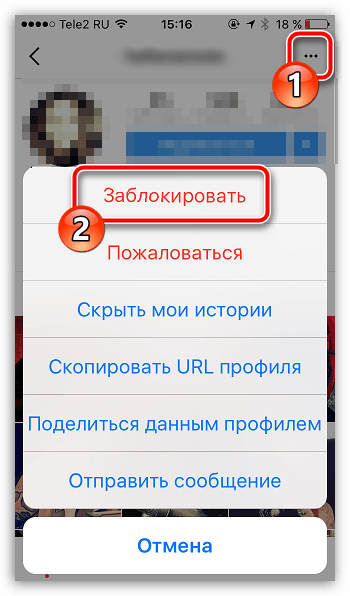
Как заблокировать пользователя
Разблокируем страницу профиля
Если ранее вы заблокировали аккаунт, но теперь данная мера не требуется, блок можно в два счета снять.
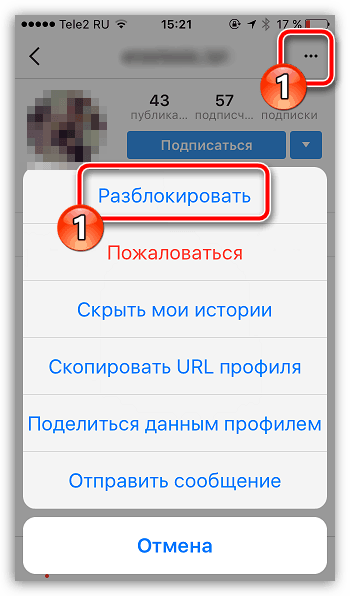
Как разблокировать пользователя
Отписываемся от аккаунтов
Многие из нас подписываются на большое количество страниц, которые со временем становятся неинтересны. Если число лишних подписок слишком велико, у вас есть возможность очистить лишние удобным для вас способом.

Как отписаться от пользователей
Узнаем, кто из профилей отписался
Итак, вы запускаете приложение и видите, что число подписчиков уменьшилось. Узнать, кто отписался от вас, можно, но, правда, придется обращаться к сторонним инструментам.

Как узнать, кто отписался
Использование Instagram
В данном блоке освещены наиболее популярные вопросы, связанные с использованием сервиса как на смартфоне, так и на компьютере.
Восстанавливаем пароль
Не получается войти? Тогда, скорее всего, вы неправильно указываете пароль. Если вы не можете вспомнить ключ безопасности, у вас всегда есть возможность выполнить процедуру восстановления.

Как восстановить пароль
Меняем имя пользователя
Под именем пользователя можно понимать два варианта – логин, т.е. ваш уникальный ник, с помощью которого вы входите в сервис, и ваше настоящее имя, которое может быть произвольным. При необходимости, любое из этих двух имен может быть в любой момент изменено.
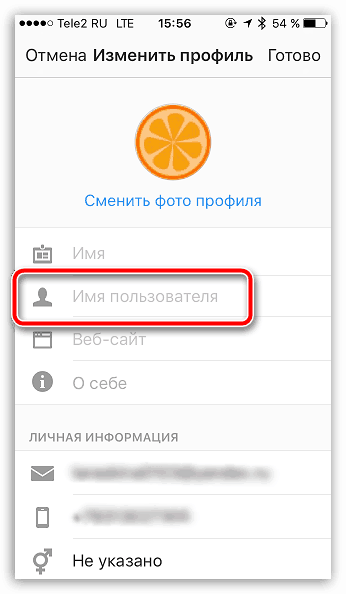
Как сменить имя пользователя
Отвечаем на комментарии
Как правило, основная часть общения в Инстаграм происходит в комментариях. Чтобы адресат смог получить уведомление о сообщении, отправленном вами, следует знать, как правильно отвечать на комментарии.

Как ответить на комментарий
Удаляем комментарии
Если ваша страница публичная, т.е. на нее регулярно заглядывают новые юзеры, вы можете сталкиваться с негативными и возмутительными комментариями, которые явно не будут украшать ее. К счастью, удалить их можно в одно мгновение.
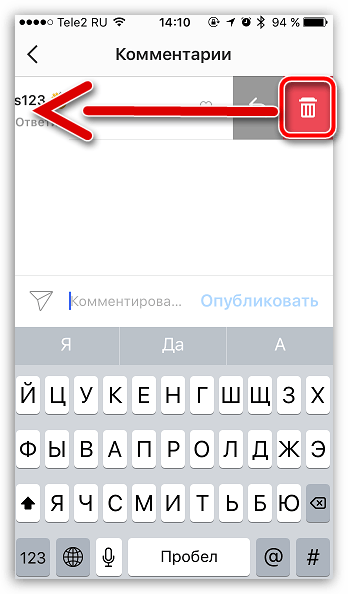
Как удалять комментарии
Отключаем возможность оставлять комментарии
Если вы опубликовали пост, заведомо обреченный на большое количество неприятных комментариев, лучше сразу ограничить людям возможность оставлять их.

Как отключить комментарии
Ставим хештеги
Хештеги представляют собой своеобразные закладки, которые позволяют находить тематические посты. Помечая свои публикации хештегами, вы не только упростите другим аккаунтам поиск интересующих постов, но и повысите популярность своей страницы.

Как ставить хештеги
Ищем по хештегам
Предположим, вы хотите найти рецепты полезных блюд. Самый простой способ выполнить данную операцию – выполнить поиск по хештегам.
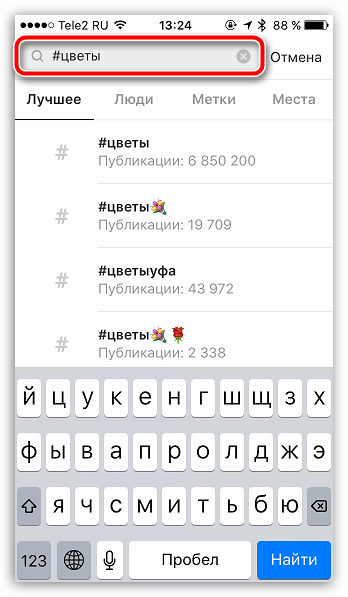
Как искать фотографии по хештегам
Копируем ссылку
Вы наверняка уже успели заметить, что в Инстаграм в комментариях нельзя скопировать ссылку. Так как тогда URL-адрес можно добавить в буфер обмена?
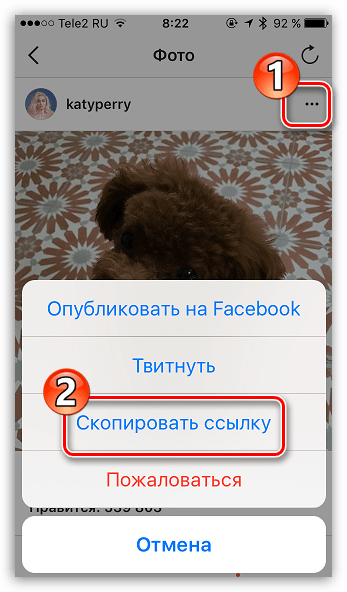
Как скопировать ссылку
Закрываем профиль
Одна из эффективных настроек конфиденциальности в Instagram – это закрытие страницы. Благодаря этому ваши публикации смогут просматривать только люди, подписанные на вас.

Как закрыть профиль
Просматриваем Истории
Stories или Истории – одна из новых возможностей, которая позволяет публиковать в своем профиле фото и видео сроком на 24 часа. Сегодня очень многие пользователи добавляют Истории, чтобы вы их смогли посмотреть.

Как посмотреть Историю
Добавляем свою Историю
После просмотренных Историй друзей вы решили создать свою? Нет ничего проще!
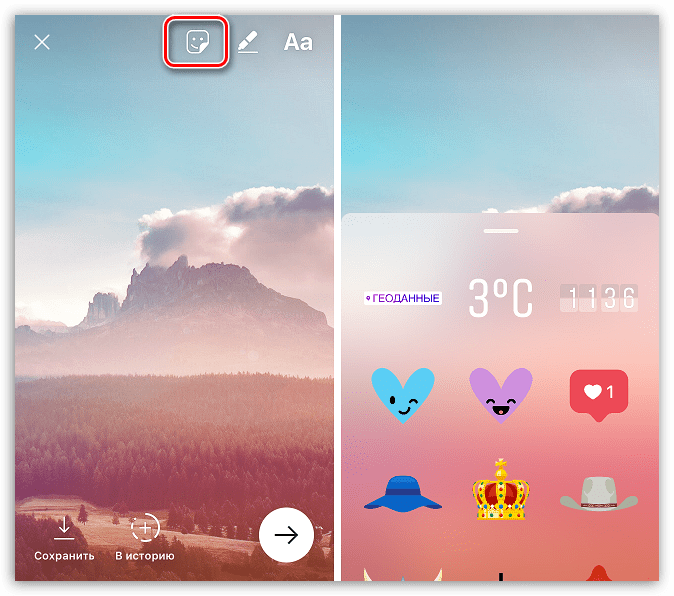
Как создать Историю
Удаляем Историю
В том случае, если, например, фото в Истории было опубликовано случайно, у вас может возникнуть необходимость его удалить. К счастью, у вас есть возможность выполнить данную процедуру вручную, не дожидаясь окончания 24 часов.

Как удалить Историю
Пишем в Директ
То, чего так долго ждали пользователи Инстаграм, наконец, свершилось – разработчики добавили возможность ведения личной переписки. Данная функция получила название Директ.
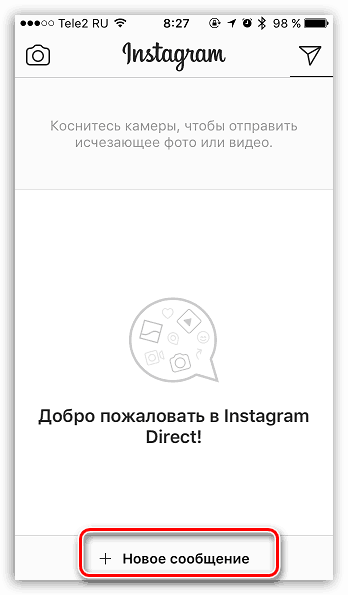
Как написать в Instagram Direct
Удаляем сообщения в Директ
В том случае, если в Direct содержатся письма, необходимости в которых никакой нет, их всегда можно удалить.

Как очистить Директ
Удаляем фото из профиля
Многие очень критически относятся к своему блогу, стараясь публиковать исключительно качественные снимки, соответствующие общей тематике аккаунта. Если опубликованная фотография вам не нравится, вы ее сможете в любой момент удалить.

Как удалить фотографию из профиля
Просматриваем гостей
Многие из нас хотят знать, кто из пользователей заглядывал на страницу. К сожалению, в Инстаграм отсутствует возможность просмотреть гостей страницы, но существует хитрый способ поймать любопытных людей.

Как посмотреть гостей профиля
Смотрим фото без регистрации
Предположим, у вас и вовсе отсутствует зарегистрированный аккаунт в Инстаграм, но если любопытство берет свое, вы и без его наличия сможете просматривать публикации пользователей.
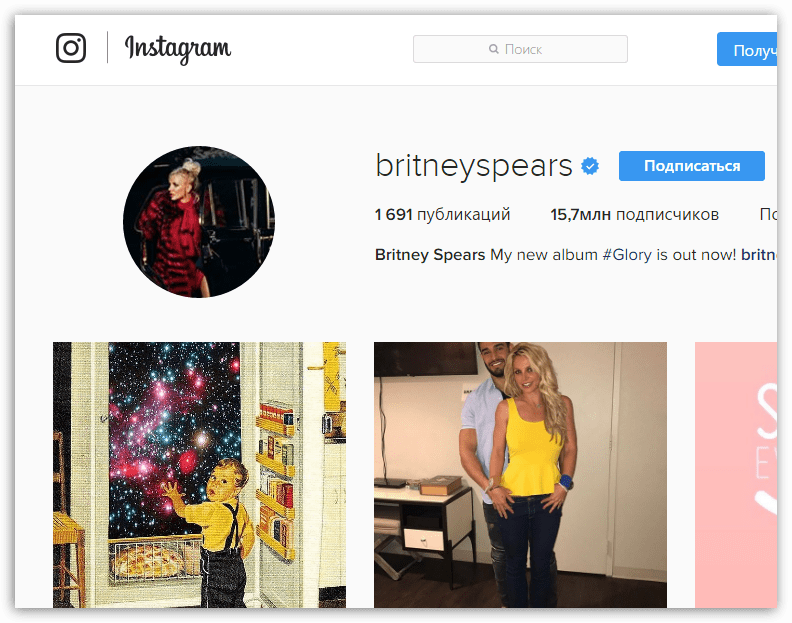
Как просматривать фото без регистрации
Просматриваем закрытый профиль
Практически у каждого из нас возникала необходимость просмотреть закрытый аккаунт, подписаться на который нет никакой возможности.
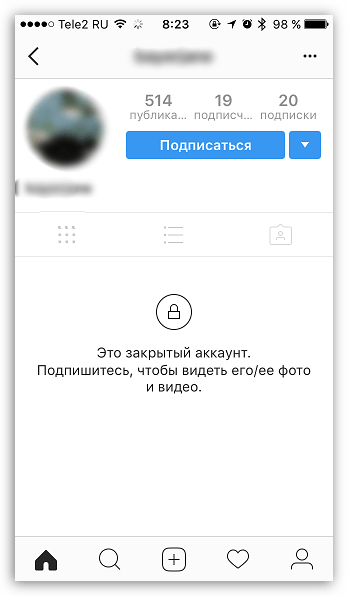
Статья рассказывает о нескольких методах, которые позволяют увидеть фотографии, размещенные в закрытом аккаунте.
Как посмотреть закрытый профиль
Увеличиваем фото
Согласитесь, иногда исходного размера фотографии, опубликованной в Инстаграм, недостаточно, чтобы рассмотреть ее в деталях. К счастью, у вас существует сразу несколько способов, позволяющих ее увеличить.

Как увеличить фото
Делаем репост записи
Репост – это полное дублирование публикации, опубликованной на другой странице, в своем профиле. Часто подобная задача требуется пользователям, например, чтобы поучаствовать в конкурсе.
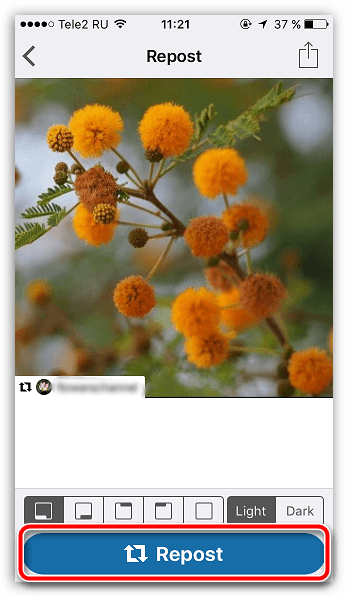
Как сделать репост записи
Сохраняем фото на смартфон (компьютер)
Особенно интересные публикации может потребоваться сохранить или на смартфон, или на компьютер. Для каждого из устройств предусмотрен свой способ выполнения данной процедуры.

Как сохранить фото на смартфон или компьютер
Скачиваем видео
Вам кажется, что скачивать видео из Инстаграм сложнее? При необходимости, любое приглянувшееся видео может быть мгновенно загружено на ваш смартфон ил компьютер.
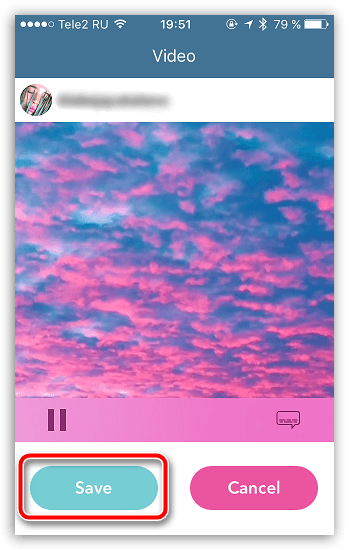
Как скачивать видео
Удаляем аккаунт
Если вы больше не планируете посещать Instagram, нет смысла держать лишнюю зарегистрированную учетную запись – ее стоит удалить. Но следует понимать, что вместе с аккаунтом бесследно пропадут и все ваши публикации, а возможности их восстановить не будет.
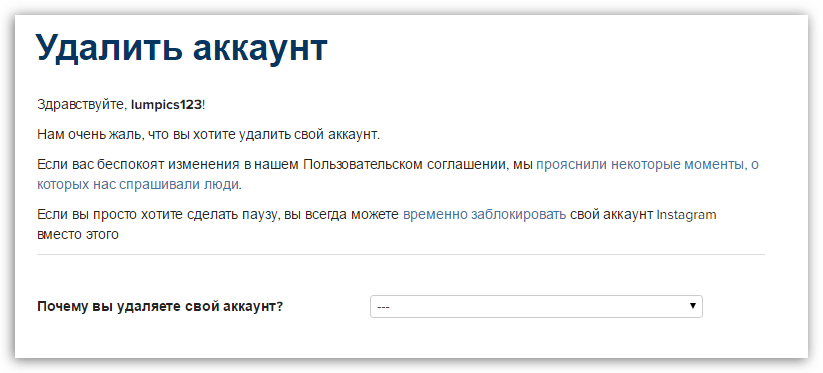
Как полностью удалить профиль
Восстанавливаем страницу
Восстановление Инстаграм – понятие достаточно размытое, поскольку человек может утратить доступ различными способами. Статья охватывает данную проблему комплексно, поэтому вы обязательно найдете ответ на свой вопрос.

Как восстановить страницу
Переходим на бизнес-систему
Если вы решили вести блог с целью продвижения товаров или услуг, тогда его следует перевести на бизнес-систему, где для вас открываются новые возможности: кнопка «Связаться», добавление рекламы, просмотр статистики и другое.

Как сделать бизнес-аккаунт
Просматриваем статистику
Какая посещаемость вашей страницы? Люди каких стран просматривают вас чаще всего? Какие публикации наиболее популярны? Данную и другую информацию позволит вам получить статистика, которую можно просматривать как внутри самого приложения, так и с использованием сторонних средств.
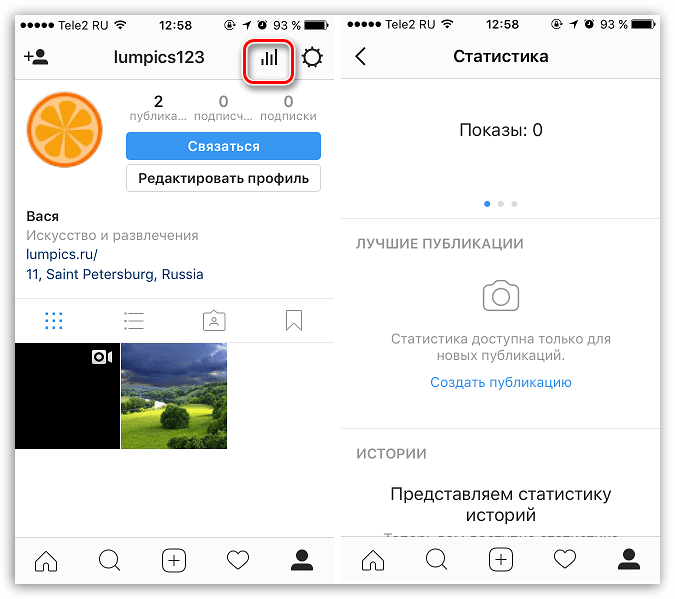
Как посмотреть статистику профиля
Добавляем кнопку «Связаться»
Если вы предлагаете товар или услугу, то потенциальным клиентам необходимо упростить возможность связи с вами. Для этого и предусмотрена кнопка «Связаться».

Как добавить кнопку «Связаться»
Привязываем Instagram к VK
Привязка Instagram к ВК позволит вам одновременно создавать публикации в обеих социальных сетях, а также настроить автоимпорт фотоснимков во ВКонтакте из Instagram в специально отведенный альбом.
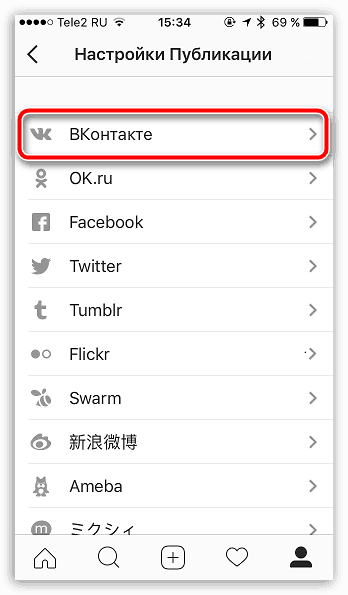
Как привязать к Инстаграм аккаунт Вконтакте
Создаем рекламу в Instagram
Реклама – двигатель торговли. И если вам есть что предложить другим профилям популярной социальной сети, не стоит пренебрегать данной возможностью.
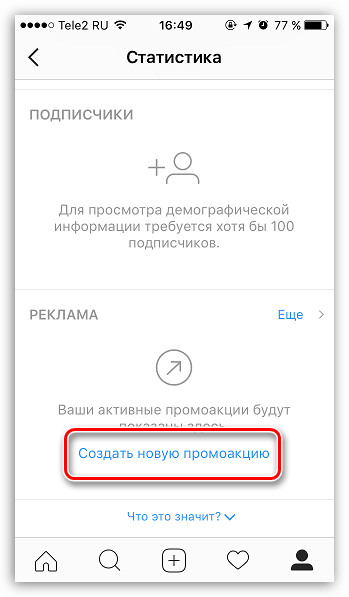
Как разместить рекламу
Получаем галочку
Многие актеры, исполнители, популярные группы, общественные деятели и другие популярные личности получают специальную галочку, которая говорит пользователям о том, что именно эта страница является реальной. Если ваш профиль насчитывает несколько сотен тысяч подписчиков, то у вас есть все шансы получить заветный знак отличия.
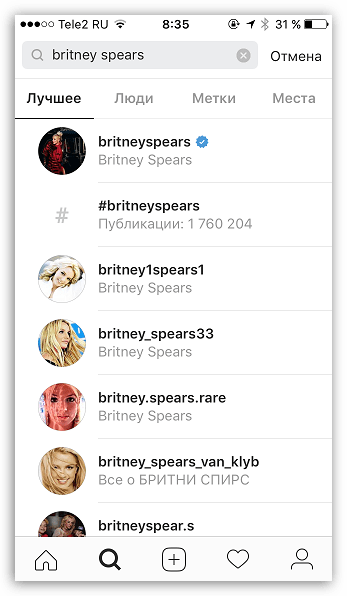
Как получить галочку
Размещаем активную ссылку
Если вы продвигаете свой сайт или канал на YouTube, то важно размещать в своем аккаунте активную ссылку, которая позволит людям моментально переходить по ней.
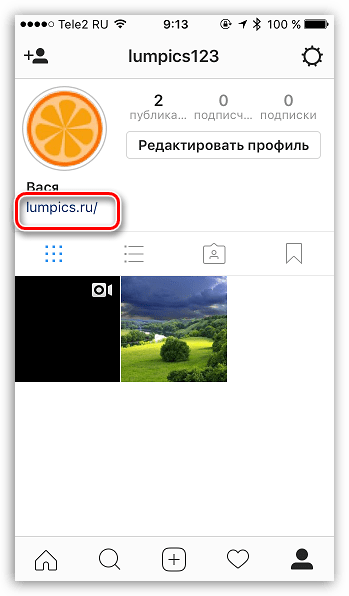
Как сделать активную ссылку
Добавляем новое место
Если, добавляя геолокацию, нужное вам место пока отсутствует в Инстаграм, его следует создать. К сожалению, в приложении убрали возможность создания новых мест, но задачу можно осуществить, правда, не без помощи Facebook.

Как добавить новое место
Ставим смайлики
В большинстве случаев в Instagram используются смайлики Эмодзи. И если на смартфонах, как правило, у пользователей не возникнет проблем с их использованием, то в случае с ПК часто бывают сложности.

Как добавлять смайлики
Накладываем музыку на видео
Подписчики любят не только качественные фотоснимки, но и видеозаписи. Чтобы ролик смотрелся интереснее, к нему можно добавить подходящее музыкальное сопровождение.

К сожалению, данную процедуру нельзя выполнить стандартными средствами Instagram, однако, с помощью специальных приложений задача осуществима как на смартфоне, так и на ПК.
Как наложить музыку на видео
Подписываем фото
Качественная подпись под фотографией привлечет значительно большее внимание.
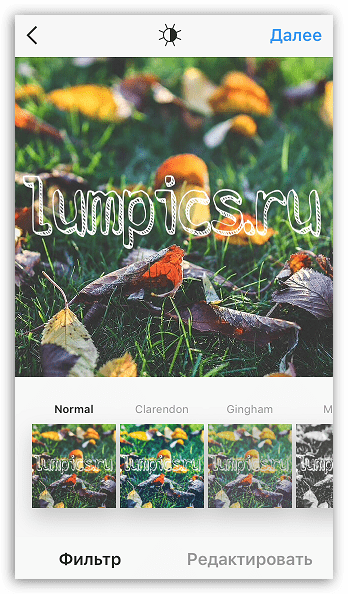
Статья подробно расскажет вам о том, как и что можно написать под фотоснимками, а также поведает об инструментах, позволяющих накладывать надписи на фотографии.
Как подписать фото
Работа с Instagram на компьютере
Поскольку Инстаграм – это мобильная социальная сеть, то и рассчитана она на использование преимущественно со смартфона. Однако, если вы задались четкой целью полноценно пользоваться сервисом на ПК, то выполнить это вполне реально.
Устанавливаем Инстаграм на компьютер
Конечно, существует веб-версия, которая позволяет работать с сервисом в любом браузере, однако, она весьма неполноценна и сильно ограничивает работу социальной сети на ПК.
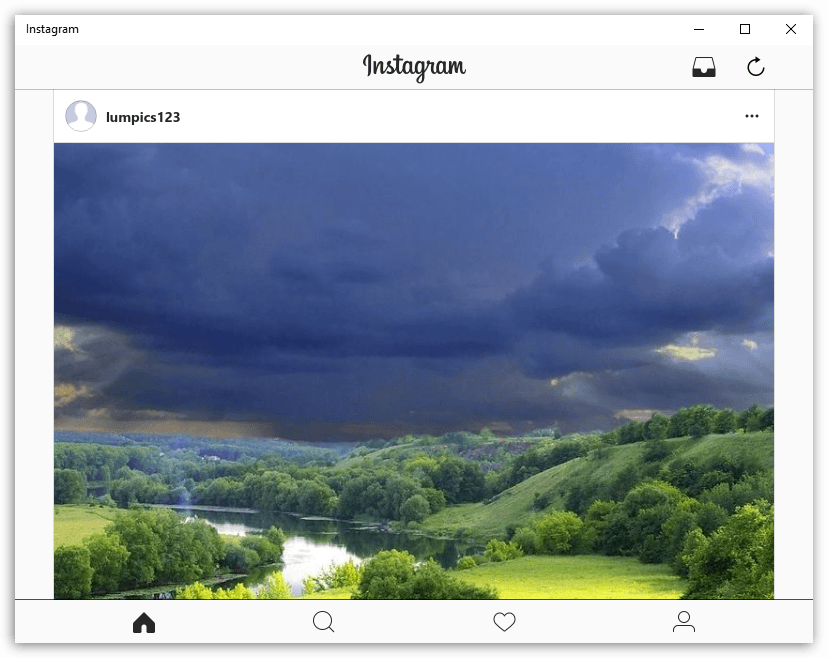
Но у вас есть целых два решения: либо использовать официальное приложение Instagram для компьютера, либо запустить мобильное приложение через эмулятор Android.
Как установить Instagram на компьютер
Выкладываем фото с компьютера
Больше всего людей волнует, каким образом можно опубликовать снимки в популярном сервисе, используя лишь устройство под управлением ОС Windows.
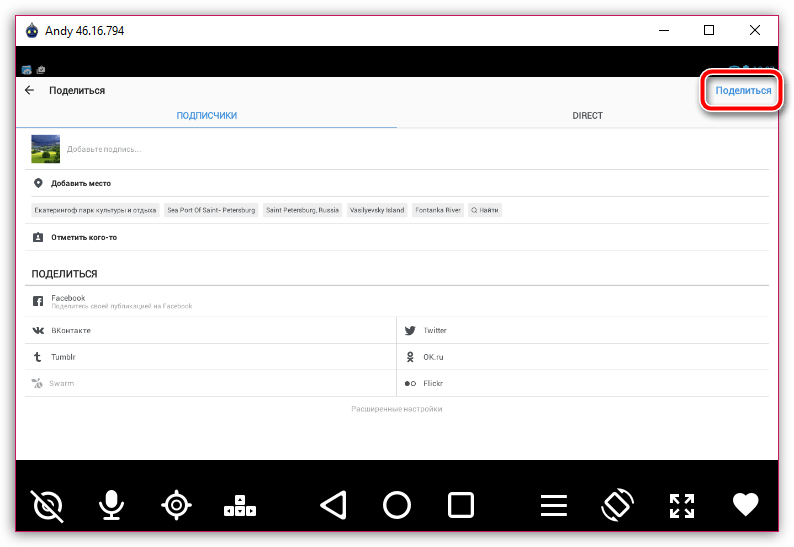
К сожалению, в данном случае без сторонних инструментов не обойтись (речь об эмуляторе Android), однако, потратив на установку и настройку несколько минут, вы сможете полностью обойтись без смартфона.
Как опубликовать фотографию в Instagram с компьютера
Публикуем видео с компьютера
Вы намереваетесь выложить видео в Инстаграм с компьютера? Тогда задача может быть выполнена с помощью специальной сторонней программы для ОС Windows, которая позволяет практически полноценно пользоваться социальной сетью.

Как опубликовать видео с компьютера
Пишем сообщения в Инстаграм с компьютера
Под сообщением люди, как правило, подразумевают или публикацию комментариев, или отправку текста в Директ. Обе процедуры можно легко выполнить и без смартфона.

Как отправить сообщение в Instagram с компьютера
Просматриваем лайки с компьютера
Многие хотят видеть большое количество лайков под каждым своим постом. Если нет возможности просмотреть лайки с телефона, то данную информацию можно посмотреть и с ПК.
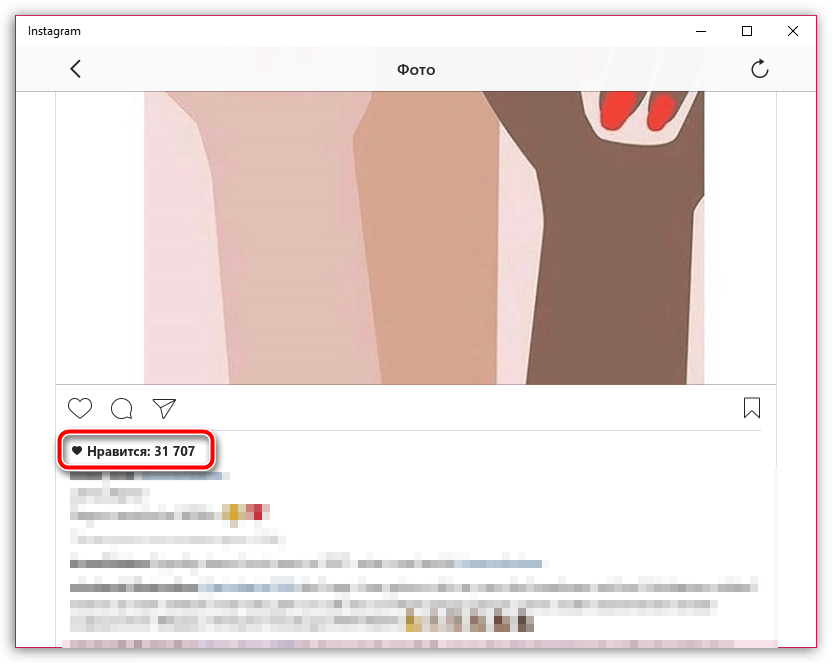
Как посмотреть лайки на компьютере
Полезные советы
Данный блок не содержит конкретных инструкций по использованию сервиса – здесь приводятся советы, которые позволят улучшить ваш профиль.
Красиво оформляем профиль
Согласитесь, что больше всего подписчиков привлекает тот профиль, что оформлен красиво. Безусловно, нет единого рецепта правильного оформления страницы, однако, некоторые рекомендации позволят вам сделать ее более привлекательной для посетителей.
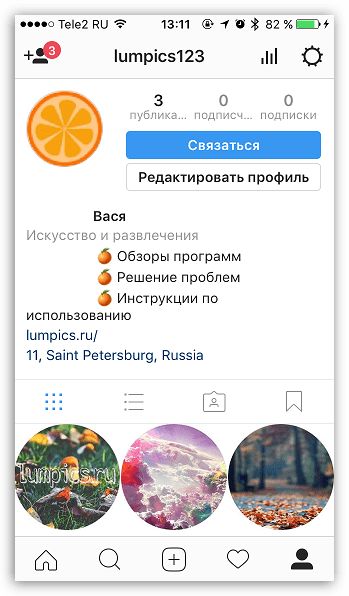
Как красиво оформить профиль
Раскручиваем профиль
Многие из нас хотят иметь популярную страницу в Инстаграм, которая будет интересна большому числу пользователей и, в перспективе, будет привлекать рекламодателей.
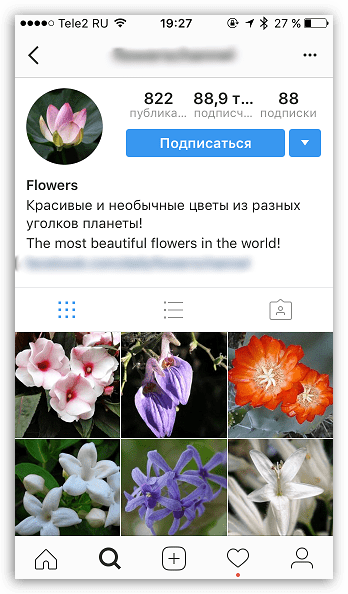
Как раскрутить профиль
Потребуется приложить массу усилий для раскрутки, но как результат – популярная страница с большой численностью подписчиков.
Зарабатываем на Инстаграм
Кто не хочет превратить использование Инстаграм в полноценный заработок? Существуют различные способы заработка в данном сервисе, и в некоторых случаях вам вовсе не обязательно иметь раскрученный аккаунт.
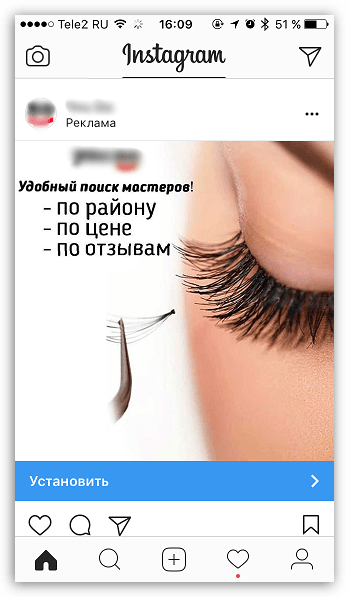
Как заработать в Instagram
Создаем группу
Предположим, ваш зарегистрированный блог будет обезличенным, похожим на группу по интересам, как это реализовано в других социальных сетях. К сожалению, в Инстаграм не предусмотрено возможности создавать именно группы, однако, некоторые советы позволят сделать ваш профиль очень похожим на нее.

Как создать группу
Проводим конкурс
Небольшая акция, проведенная в Инстаграм – это эффективный способ повысить активность текущих подписчиков и привлечь новых.

Как провести конкурс
Устранение неполадок
К сожалению, использование сервиса не всегда проходит гладко, и владельцы аккаунтов на разных этапах работы Инстаграм могут сталкиваться с различными проблемами в работе сервиса.
Не получается зарегистрироваться
Еще не начали пользоваться сервисом, а уже столкнулись с проблемами в работе? Неполадки, связанные с регистрацией, как правило, возникают из-за банальной невнимательности, поэтому и решить проблему можно достаточно легко.
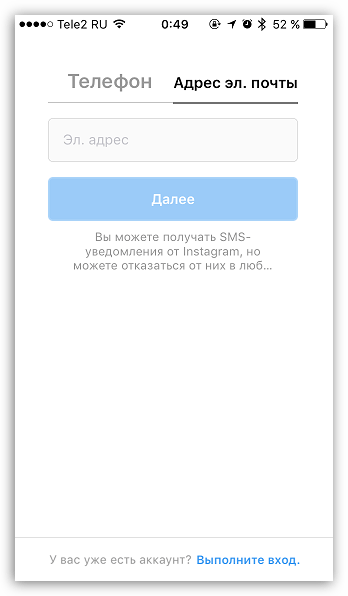
Почему не получается зарегистрироваться
Если взломали аккаунт
За последние несколько лет популярность сервиса резко возросла, в связи с чем участилось количество взломов. Если вы попали под удар, наша статья расскажет вам последовательность действий, которую вам потребуется как можно скорее выполнить.
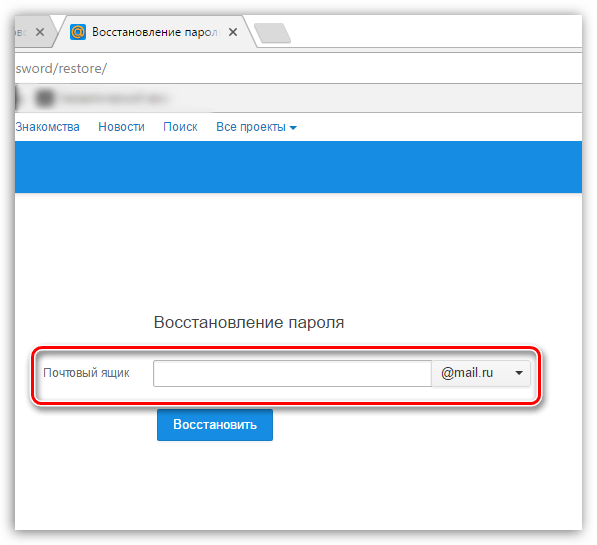
Что делать, если взломали аккаунт
Не грузятся фотографии
Достаточно распространенная проблема, когда вам не удается опубликовать свежие фотографии в своем аккаунте. Данная проблема может возникнуть по разным причинам, поэтому и способов ее решения существует достаточно.

Не загружается фото: основные причины неполадки
Не грузятся видеозаписи
В свою очередь, если вам не удается загрузить видео, необходимо определить причину неполадки, что позволит вам ее решить максимально оперативно.
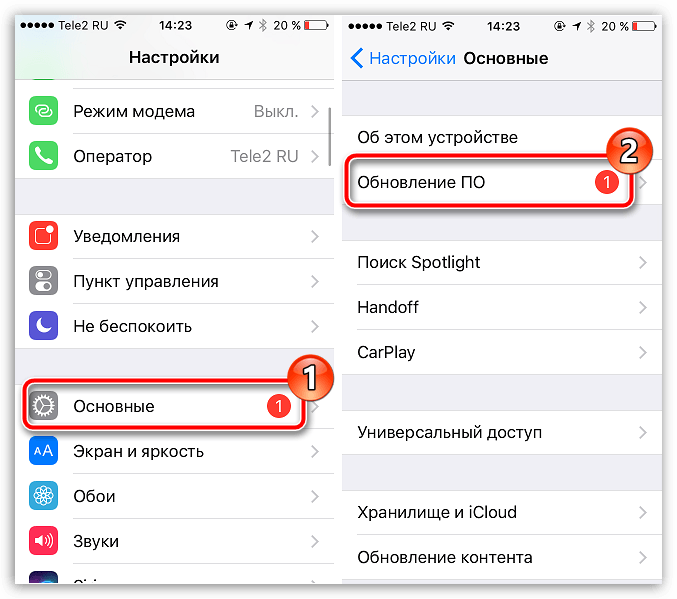
Не публикуется видео: причины неполадки
Не работает Инстаграм
У вас может не работать отдельная функция сервиса или даже целое приложение. Какой бы тип неработоспособности Instagram вас ни поджидал – в статье вы наверняка сможете найти исчерпывающий ответ.
Не работает Instagram: причины неполадки и способы решения
Надеемся, данная статья помогла вам найти ответ на конкретный вопрос по использованию Instagram. Если у вас есть замечания, оставляйте их в комментариях.
 Мы рады, что смогли помочь Вам в решении проблемы.
Мы рады, что смогли помочь Вам в решении проблемы. Опишите, что у вас не получилось.
Наши специалисты постараются ответить максимально быстро.
Опишите, что у вас не получилось.
Наши специалисты постараются ответить максимально быстро.Помогла ли вам эта статья?
ДА НЕТlumpics.ru
10 полезных функций Instagram, о которых вы могли не знать
Instagram, несомненно является одной из главных соцсетей для большинства пользователей, однако мало кто знает, что сервис позволяет делать больше, чем просто загружать фотографии и просматривать ленту новостей.
Вконтакте
Google+

Хотя основные функции Instagram очень простые и удобны в использовании, существуют опции, инструменты и приложения от сторонних разработчиков, о существовании которых многие пользователи сервиса даже не догадывается.
Предлагаем вашему вниманию десять функций, о которых вы могли не знать, но которые помогут вам разнообразить опыт работы с сервисом, улучшить публикуемые фотографии и получать больше лайков и комментариев.
Получайте уведомления от избранных пользователей
Наверняка у вас есть «любимый» пользователь Instagram, чьи фотографии вы не хотите упустить. Все время быть в курсе новых публикаций вашего кумира помогут уведомления. Теперь, когда новости в соцсети отображаются в соответствии со специально разработанным алгоритмом, существует риск упустить что-то важное.
Для того чтобы настроить уведомления, нужно открыть приложение Instagram и зайти на страницу интересующего вас пользователя. Нажмите на три точки (…) в левом верхнем углу экрана и выберите «Включить уведомления о публикациях».

Если вы больше не захотите получать сообщения о новых публикациях этого человека, просто нажмите на «Отключить уведомления».
Если кто-то отметил вас на своей фотографии, вы можете удалить отметку
Пожалуй, у всех есть друзья, которые упорно отмечают вас на фотографиях, где вы себе не нравитесь. К счастью, существует два способа решить эту проблему. Во-первых, вы можете полностью удалить отметку. Для этого нужно открыть фотографию и выбрать опцию «Действия», а затем «Удалить метку обо мне с фото».

В качестве альтернативы можно воспользоваться опцией «Скрыть из моего профиля». Этот способ подойдет тем, кто не хочет обидеть друзей, удалив свою отметку с фотографии.
Очищайте историю поиска
Пользователи, которые не хотят, чтобы кто-то видел, что они искали в Instagram (забавных котиков, бывшую девушку и т.д.), могут воспользоваться функцией очистки истории поиска. Для этого нужно зайти в свой профиль, нажать на колесико вверху экрана, прокрутить вниз список опций и выбрать «Очистить историю поиска».

Обратите внимание, что после очистки истории поиска Instagram больше не будет выдавать подсказки при вводе наиболее частых запросов.
ПО ТЕМЕ: Instagram-аккаунт художника-визажиста, который удивит любого.
Просматривайте все фотографии, где вы когда-либо ставили лайк
Очень часто мы ставим лайк под публикацией, содержащей, к примеру, интересный кулинарный рецепт, с целью вернуться к ней в будущем и попробовать, однако потом начисто об этом забываем. Для того чтобы найти отмеченное ранее фото, не нужно тратить долгие часы на прокручивание ленты новостей.

Достаточно зайти в свой профиль, нажать на шестеренку вверху экрана и выбрать «Понравившиеся вам публикации».
Редактируйте фотографии, как настоящий профи
Многие пользователи стараются как можно скорее опубликовать фотографию и не утруждают себя обработкой. Добавил фильтр – и можно ни о чем не беспокоиться. Безусловно, Instagram предлагает потрясающие фильтры, однако в сервисе также предусмотрен целый ряд функций для редактирования фотографий.

Для того чтобы вручную редактировать снимок, нужно нажать на кнопку «Редактировать», расположенную внизу экрана рядом с опцией «Фильтры».
ПО ТЕМЕ: «Бог Фотошопа», или отличная идея редактирования фотографий для социальных сетей.
Экономьте мобильный трафик
Поскольку Instagram – это преимущественно фотографии и видеоролики, использование сервиса может привести к перерасходу трафика. Для того чтобы ограничить используемый приложением трафик, нужно зайти в профиль, нажать на колесико, выбрать «Использование данных в сотовой сети» и нажать на «Использовать меньше данных».

Загрузка фото и видео может занять больше времени, однако расход трафика существенно снизится.
Делайте публикации из нескольких аккаунтов
Когда-то делать на Instagram публикации из нескольких аккаунтов было довольно проблематично. Теперь же, к счастью, сервис позволяет без труда переключаться между учетными записями на одном устройстве без необходимости выходить из одного аккаунта и заходить в другой или использовать сторонние приложения. Это очень удобно, особенно для тех, кто ведет собственный Instagram и, например, рабочий.

Для того чтобы привязать несколько учетных записей к одному приложению, нужно открыть Instagram, зайти в свой профиль, нажать на колесико, выбрать опцию «Добавить аккаунт» и либо добавить уже существующую учетную запись, либо создать новую.
Для переключения между аккаунтами, необходимо нажать и удерживать несколько секунд иконку профиля в правом нижнем углу.
ПО ТЕМЕ: Как публиковать Фото в Instagram на iPhone, не запуская приложение.
Создавайте коллажи
До недавнего времени создавать коллажи можно было только с помощью сторонних программ. Теперь все изменилось, поскольку Instagram выпустил собственное приложение Layout (доступно для iOS- и Android-устройств), позволяющее делать и публиковать в Сети аккуратные коллажи. Приложение можно открывать как отдельно, так и через Instagram (для этого нужно нажать на соответствующую кнопку при редактировании фотографии).

Layout предлагает 9 опций для создания коллажа. Каждый элемент коллажа можно менять на свой вкус.
Делайте публикации более разнообразными
Недавно появившиеся приложения позволяют делать публикации в Instagram более интересными, благодаря чему они набирают больше лайков и комментариев. К примеру, можно создавать короткие цикличные видео с помощью программы Boomerang.

Еще одним популярным приложением является Hyperlapse (доступно для iOS- и Android-устройств), позволяющее создавать волшебные таймлапс-видео, которые легко можно загрузить в Instagram.
ПО ТЕМЕ: Пожалуй, это самый креативный аккаунт в Instagram.
Используйте активные хэштеги
Секрет завоевания популярности в Instagram заключается в использовании ключевых хэштегов, с
помощью которых можно находить интересующую вас информацию и пользователей. К
сожалению, если вы не знаете, какие хэштеги пользуются популярностью, от них
мало толку. Здесь на помощь придет сайт hatagify.me, который подскажет, какие ключевые слова
стоит использовать, чтобы привлечь к публикации как можно больше пользователей.
Смотрите также:
Вконтакте
Google+
yablyk.com
что это такое, как им пользоваться на компьютере и телефоне, зачем он нужен
Что такое Инстаграм – это социальная сеть, пользоваться которой можно бесплатно. Владельцы аккаунтов выставляют собственные изображения и видео, обмениваться изображениями и роликами, редактировать контент. Это открывает много преимуществ перед пользователями и перед бизнесменами в интернете. В статье представлена информация, что представляет собой инста и как правильно ей пользоваться.
Официальный сайт Инстаграм
Что такое Instagram?
Инстаграм – это ресурс, что представляет собой функциональное приложение. При относительной простоте открывает перед людьми много опций:
- Приложение разрешается установить на смартфоны всех категорий ОС.
- Легкость регистрации, требуется указать только почту и пароль.
- Выполнение снимков с телефона и сразу размещать их.
- Разрешено принимать участие в профилях и аккаунтах остальных людей. Позволено ставить лайки, оставлять комментарии.
- Перед размещением изображения можно редактировать в специальных фильтрах и редакторах.
- Выполнить перечисленные операции разрешено со смартфона, на ходу.
Выпускаемые мобильники делают изображения, а применение фильтров превращает их в шедевры. Инста предназначена для мобильных, потому при просмотре на ПК качество искажается.
Преимущество использования портала – размещать публикации и автоматически делать репосты FaceBook, Tumblr, Twitter, Foursqure. Нужно выполнять пару кликов, и изображение появится в заранее отмеченных ресурсах.
История Инстаграма
История Инстаграмма запускается в 2010 году в городе Сан-Франциско. Первая версия ПО, предназначенного для общения, выпущена в середине осени 2010 года. Здесь можно было общаться и делиться снимками. Через два месяца было зафиксировано больше одного миллиона скачиваний. Далее развитие развивалась по следующей схеме:
- В начале осени 2011 года выпустили второй вариант программы. Появилась опция мгновенно изменять наклон, применять живые фильтры, размещать публикации повышенного уровня разрешения;
- Зимой 2011 года в приложение добавили хэштеги. Предназначены для облегченного поиска изображения и пользователей;
- Весной 2012 года разработчики выпустили приложения для мобильных, работающих на ОС Андроид.

Инстаграмм – одна из крупных сетей. В ней зарегистрированы сотни миллионов пользователей и размещено множество картинок.
Возможности Инстаграма
Instagram нужен для выполнения операций и для общения. Человек одновременно с эстетическим удовольствием от просмотра, получает следующие возможности:
- Пиар собственного бизнеса. В социальной сети для этого есть все необходимые инструменты – фотографии, истории, прямые эфиры.
- Если наберется приличное количество подписчиков, можно начать продавать рекламу.
- Чем выше количество фалловеров, тем выше стоимость рекламы.
- Просмотр фото и видео контента иных пользователей.
Ресурс открывает перед пользователями огромное количество возможностей, связанных с открытием собственного бизнеса. Каждый инструмент отличается индивидуальными особенностями, желательно рассмотреть каждый из них отдельно и более подробно.
Фото
Фото контент любят все пользователи. Инста предлагает для этого много разных возможностей и преимуществ. Среди основных следует выделить:
- Быстрота операции по размещению фото;
- Использование встроенного фоторедактора;
- Присутствуют встроенные фильтры – можно сделать фото более темным, светлым или размытым;
- На картинки можно накладывать смайлики, наклейки, рамки, прописывать контент.
Операция по размещению фото отличается простотой. Делается снимок на камеру, обрабатывается через фильтр. При необходимости пишется текст, проставляются хэштеги, указывается локация. Если на фото присутствуют иные люди, желательно прописать локацию.

Данная опция подойдет также в случае, если хочется обратить на изображение чье-то внимание. Выставленное изображение всегда можно удалить, в этом заключается еще одно преимущество использование социальной сети.
Видео
Видео, как и фото, позволяется выкладывать. Ролики снимаются на смартфон или в готовом виде загружаются из галереи. Важным условием является отслеживание продолжительности видео, оно не должно быть больше одной минуты. Если требуется выставить более продолжительный ролик, используется опция слайд-шоу. Здесь позволяется использовать примерно 10 небольших роликов, где время каждого продолжается 20 секунд, не более.

Онлайн трансляция (прямой эфир)
Пользоваться инстаграмом интересно. Трансляции – относительно новая функция инсты. Она позволяет передать снятое видео без сбоя и задержек. При помощи грамотно организованных и проведенных онлайн-трансляций, можно выполнять следующие операции:
- Обзоры продукции.
- Представление заведений.
- Проведение интервью.
- Опросы для изучения общественного мнения.

Прямые эфиры можно проводить с целью представления, как проходит обычный день или как было организовано торжество.
Опросы
Опросы – еще одна новая функция от инсты. Благодаря ей, можно узнать мнение подписчиков по тем или иным вопросам. Многие блогеры используют опросы для проведения тематических дискуссий. Чтобы запустить анкетирование, потребуется использовать одну специальную кнопку. При составлении опроса указывается вопрос и два варианта ответа. Подписчикам останется просто выбрать оптимальный вариант. Если требуется быстро провести опрос, достаточно просто выполнить три простых действия – сохранить опрос, опубликовать его и получать ответы.

Истории (Stories)
Истории – еще одна важная опция. В данную ленту можно выставлять фото, представлять анонс новости по событию или по товару, организовать краткий рассказ через картинки или написание нескольких слов. Сторис держатся в специальной ленте не более суток. Это уникальная возможность для пользователей, что не желают переполнять сеть. Человек при помощи сторис напоминает подписчикам о себе, делится прожитым днем.

Пользователям открыта возможность комментировать фото. Написанное видит только автор публикации. Понять, что пользователь разместил новую историю, можно по появлению красного кружка на аватарке. Пока видео не будет просмотрено, он не исчезнет.
Кросспостинг
Кросспостинг – одна из множества возможностей. Многие для развития блогов или бизнеса, задействуют одновременно несколько социальных сетей. При необходимости выложить одновременно несколько фото, приходится тратить много времени.

Социальная сеть предлагает для решения подобной проблемы опцию кросспостинг. Чтобы использовать ее, нужно выполнить такие действия:
- Осуществляется переход в раздел Настройки публикации.
- Проставляются специальные отметки.
- Размещается фото.
После запуска все материалы автоматически оказываются на страницах отмеченных сервисов. Кросспостинг – это идеальная возможность вести свои дела максимально эффективно и получить множество потенциальных клиентов и покупателей.
Хэштеги

Хэштеги – особенность, характерная исключительно для инсты. При помощи хештегов позволяется быстро найти нужные публикации. Пользователи размещают фото со словом «рассвет» в хэштегах. Чтобы найти их, потребуется просто в строку поиска ввести этот запрос. Среди иных преимуществ, что открываются посредством хэштегов, можно отметить:
- Сортировка огромного объема информации;
- Распределение фото на тематические категории;
- Проведение акций и специальных конкурсов;
- Расширение базы потенциальных клиентов;
- Структурирование публикаций.
Если добавить под публикацией или роликом подобный маркер, автоматически его просмотрят подписчики и посторонние люди, обнаружившие изображение по соответствующему тегу. Данная схема является одной из эффективных методик увеличить количество подписчиков.
Уведомления
Уведомления – опция, необходимая, чтобы не растеряться в большом информационном потоке, чтобы не пропускать свежие публикации и обновления, стоит активировать общую опцию по информированию. Требуется подписаться на интересующих личностей. Они будут выкладывать контент, о чем сразу будет приходить специальное уведомление.

Фильтры и редактирование фото
Фильтры и редактирование фото шагнули на порядок выше, чем это было в начале развития социального ресурса. Сегодня пользователям можно редактировать фото в специальных приложениях и отправлять их в инсту.
При желании можно редактировать фото непосредственно в инстаграмме. Фильтры и программы-редакторы распространяются на фото и на видео. Для этого также предусмотрено множество опций и настроек. Использование фильтра заключается в следующих действиях:
- Нажимается значок, имеющий вид камеры;
- Выбирается пост, нуждающийся в редактировании;
- Отдается предпочтение нужному фильтру, которых в социальной сети присутствует более 23 штук.

Нажимается кнопка с нижней частью экрана, где позволяется отредактировать уровень контрастности, яркости и структуры фото. При работе с видео, позволяется обрезать его до нужного времени и выбрать для него соответствующую рамку.
Геолокация
Геолокация – еще одна удобная опция, позволяющая найти фото одного конкретного места в публикациях разных владельцев аккаунтов. В строке поиска требуется ввести название локации и выбрать в разделе Места требуемый адрес. После проведенного поиска вниманию будет представлен весь соответствующий запросу контент.

Комментирование фото и видео
Комментирование снимков и видео позволяют сделать аккаунт более популярным. Важно получать комментарии от многочисленных подписчиков и по возможности отвечать на них. Наличие комментариев в профиле показывает следующие факторы:
- Аккаунт живой, присутствует активность, что посты пишутся вручную, а не автоматически.
- Повышается лояльность подписчиков к бренду, возникает ощущение, что владелец аккаунта готов к диалогу.
- Предоставляется возможность определить страхи и боли ЦА. Это оказывает положительное влияние на формирование УТП.
- Увеличение показателей вовлеченности. За счет этого система ранжирует посты в умной новостной ленте.
- Есть возможность быстро отреагировать на отрицательные высказывания и оперативно решить все возникшие проблемы.

Важно помнить, что над увеличением количества комментариев в сети стоит трудиться. Это положительно скажется на увеличении популярности аккаунта.
Как пользоваться инстаграм?
Как пользоваться Инстаграмм? Получив информацию, что представляет собой социальная сеть, следует разобраться, для какой цели она используется. Вот основные цели применения:

- Выполнение снимков в рамках программы.
- Обработка фото при помощи фильтров.
- Публикация видео и изображений.
- Просмотр постов друзей и знаменитостей.
- Оценка лучших снимков и оставление комментариев.
- Создание видеозаписей и сторис на сутки.
- Возможность поделиться эмоциями и моментами из жизни с подписчиками.
Чтобы понять, как можно использовать сервис, потребуется просто использовать встроенный потенциальный функционал. Правильное использование приложения дает положительные эмоции и заряжает позитивной энергией.
На телефоне
На телефоне пользоваться социальной сетью очень просто. Она разработана изначально для смартфонов. Находясь в приложении, пользователь может выполнять немало полезных функций:
- Публикации контента и обмен им;
- Делиться яркими и запоминающимися моментами своей жизни;
- Подписка на профили и публикации интересующих людей;
- Коррекция снимка, он становится интереснее;
- Общение в директе.
Если нужен качественный контент пользователей, которым хочется поделиться с подписчиками, следует публиковать ролики, размещать их в специальном разделе. Контент следует создавать и сохранять на протяжении суток, и подписчики могут посмотреть, что происходит у владельца популярного аккаунта в настоящее время.
На андроиде
На Андроиде для получения аккаунта в социальной сети потребуется использовать Фейсбук, что осуществляется следующим образом:
- Требуется зайти на сайт и кликнуть на кнопку, ведущую на регистрацию.
- Выбирается пункт, после чего можно связать будущий профиль со страницей Фейсбука.
- Вводится код и логин, потом данные сведения будут вноситься автоматически.
- Подтверждается фактор соединения.
После проведения функции регистрации, на телефон скачивается специальное приложение. Это сделает использование ресурса более удобным и функциональным. Скачав приложение, можно пользоваться приложением, введя в специальную форму установленные при регистрации пароль и логин.
На айфоне
На айфоне создание профиля и размещение фото ничем не отличается от вышеописанного метода. Скачав такое приложение, открывается много разных функций:
- Настройка приватности, после которой чужим нельзя видеть снимки.
- Внесение персональных сведений.
- Синхронизация со сторонними порталами.
- Выбор нужной категории оповещений.
- Разрешается использовать фильтры.
Если планируется быстро и удобно по фотографии искать друзей и знакомых, стоит к созданному профилю привязать страницы иных социальных сетей. Для этой цели потребуется выполнить следующую инструкцию:
- Открывается меню;
- Переход на вкладку Параметры;
- Переключение в раздел с настройками;
- Осуществление перехода на пункт со связанными аккаунтами;
- Выбор подходящей привязанной общалки.
После выполнения подобных операций человек сможет нажать на поиск и находить новых людей и публиковать посты в прикрепленных социальных сетях. Это основное назначение, зачем нужно и можно проводить привязку.
На компьютере
На компьютере также вы можете использовать ресурс. Не менее функциональна программа, если использовать ее через ПК. Чтобы зайти в социальную сеть, потребуется перейти на официальный сайт и пользоваться инстаграмом через любой используемый браузер в компьютере.

После этого вниманию открывается лента с публикациями и видеозаписями людей, на которых подписан собственник профиля. В браузерной версии инстаграмма открывается немало опций:
- Изучение контента.
- Поиск интересующих пользователей через кнопку поиска.
- Проставление отметок Нравится. Для чего два раза требуется кликнуть на понравившееся.
- Оставление комментариев под публикацией. Для этого требуется перейти на вкладку с добавлением комментария. В поле вписывается текст и нажимается Ввод.
- Изучение особенностей и внешнего вида своего аккаунта.
- Изменение информации в профиле. Для этого активируется кнопка Редактировать профиль в виде шестеренки.
Подписка на интересующих людей в инстаграм и отписка от видео тех, кто перестал интересовать. Для выполнения подобных операций требуется активировать соответствующие кнопки.
Подводя итоги
Что такое инста – это особая фотогалерея для друзей и площадка для общения Instagram не стоит на одном месте. Она постоянно развивается, совершенствуется, чтобы вам было удобнее. В ней постоянно появляются новые функциональные возможности instagram. Их можно использовать как для бизнес-целей, так и для бесплатного развития аккаунта. Социальная сеть открывает перед собственниками блогов безграничный мир.
instagramm.help



















